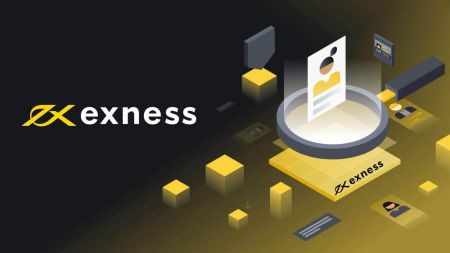Как войти и внести деньги на Exness
Это руководство проведет вас через процесс входа в свою учетную запись Exness и с легкостью внесения денег.
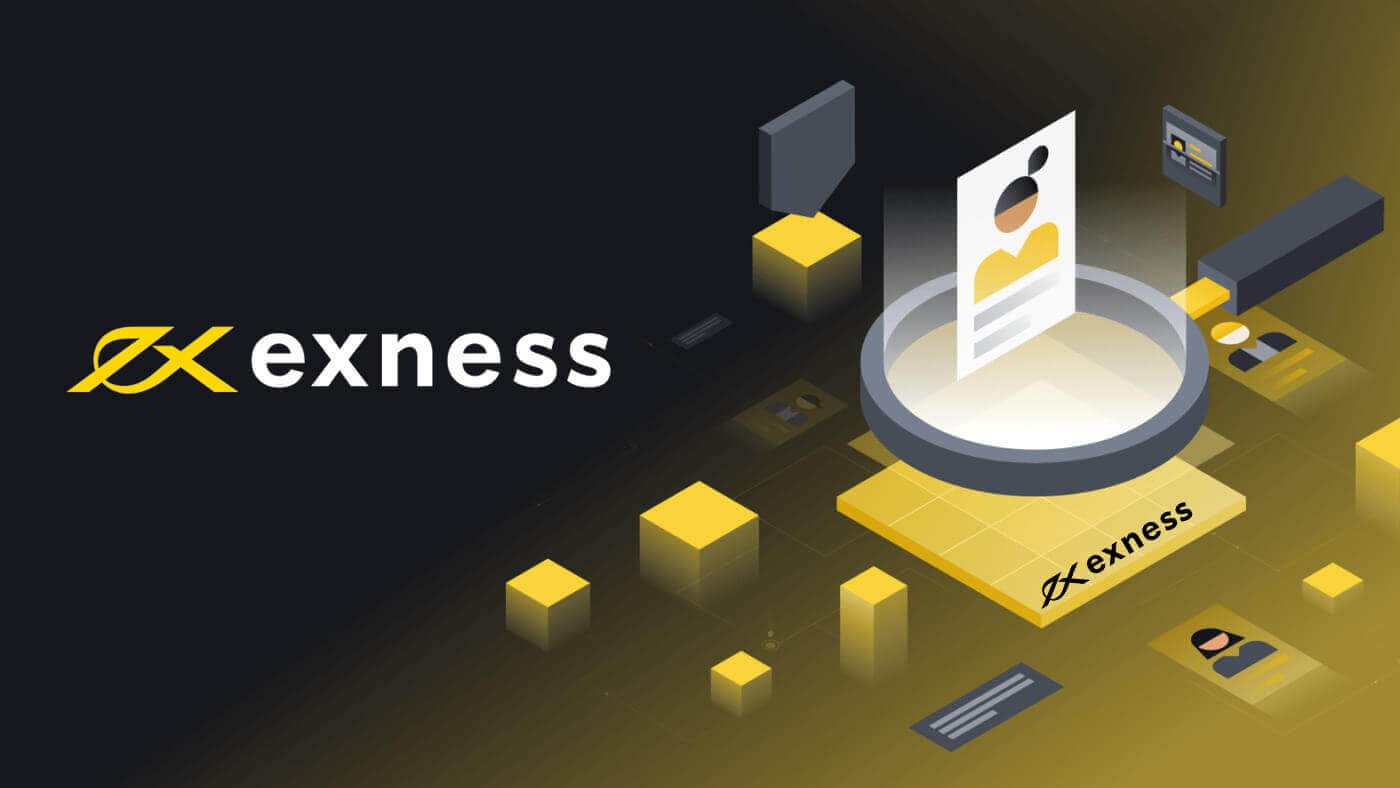
Как войти в Exness
Вход на торговую платформу: MT4
Войти в MT4 просто. Если вы хотите это сделать, вам нужно выполнить следующие шаги:
Если вы хотите торговать прямо в браузере, нажмите «Торговля» — «MT4 WebTerminal». 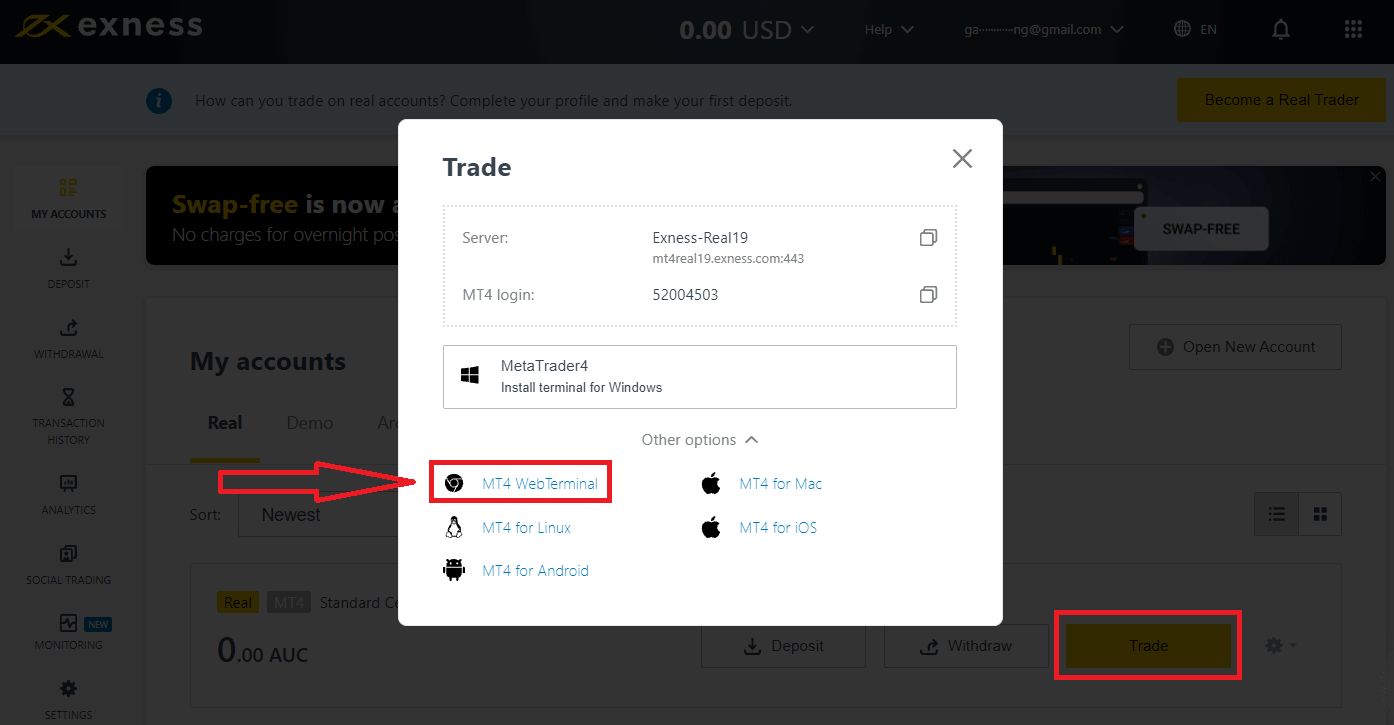
Ниже вы увидите новую страницу. Она показывает ваш логин и сервер, вам просто нужно ввести пароль и нажать «Ok». 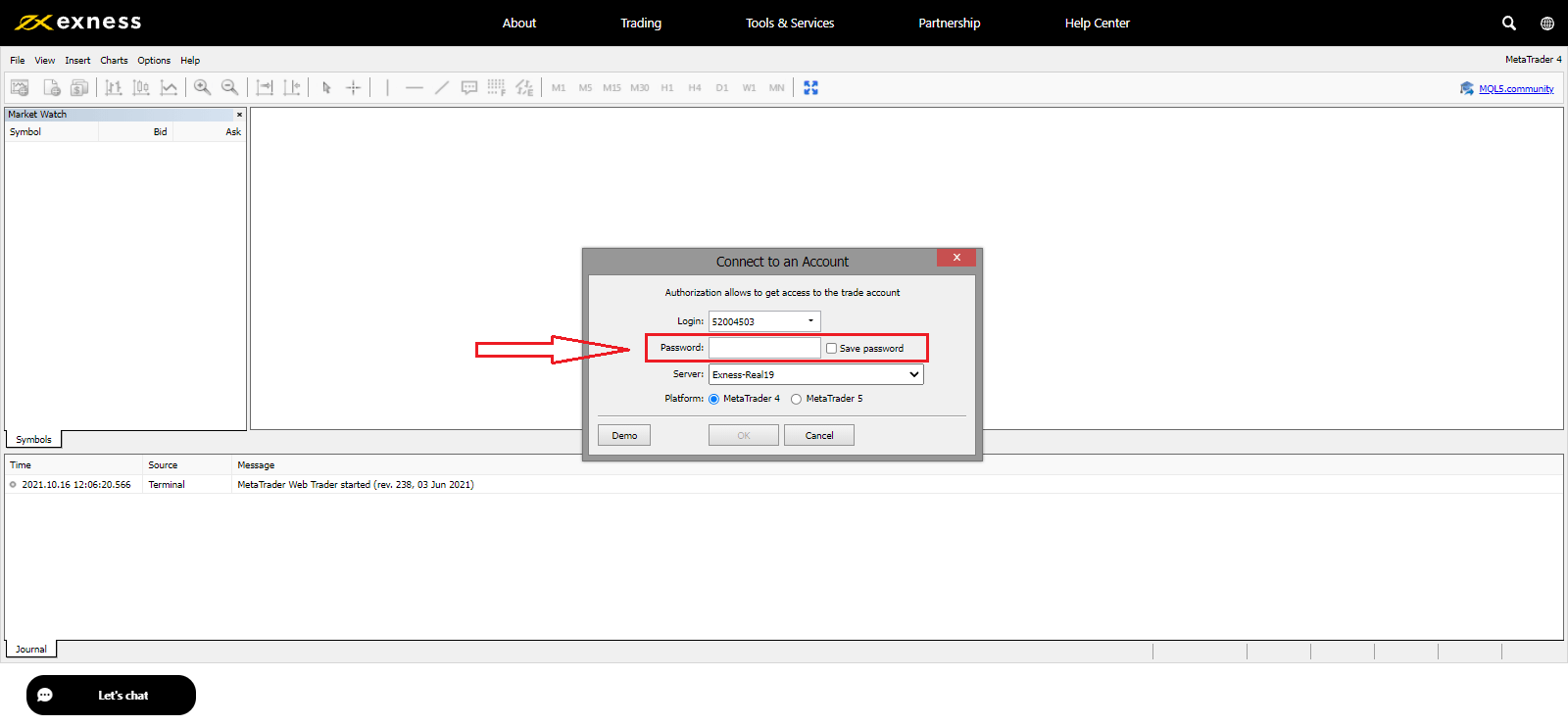
Теперь вы можете торговать в MT4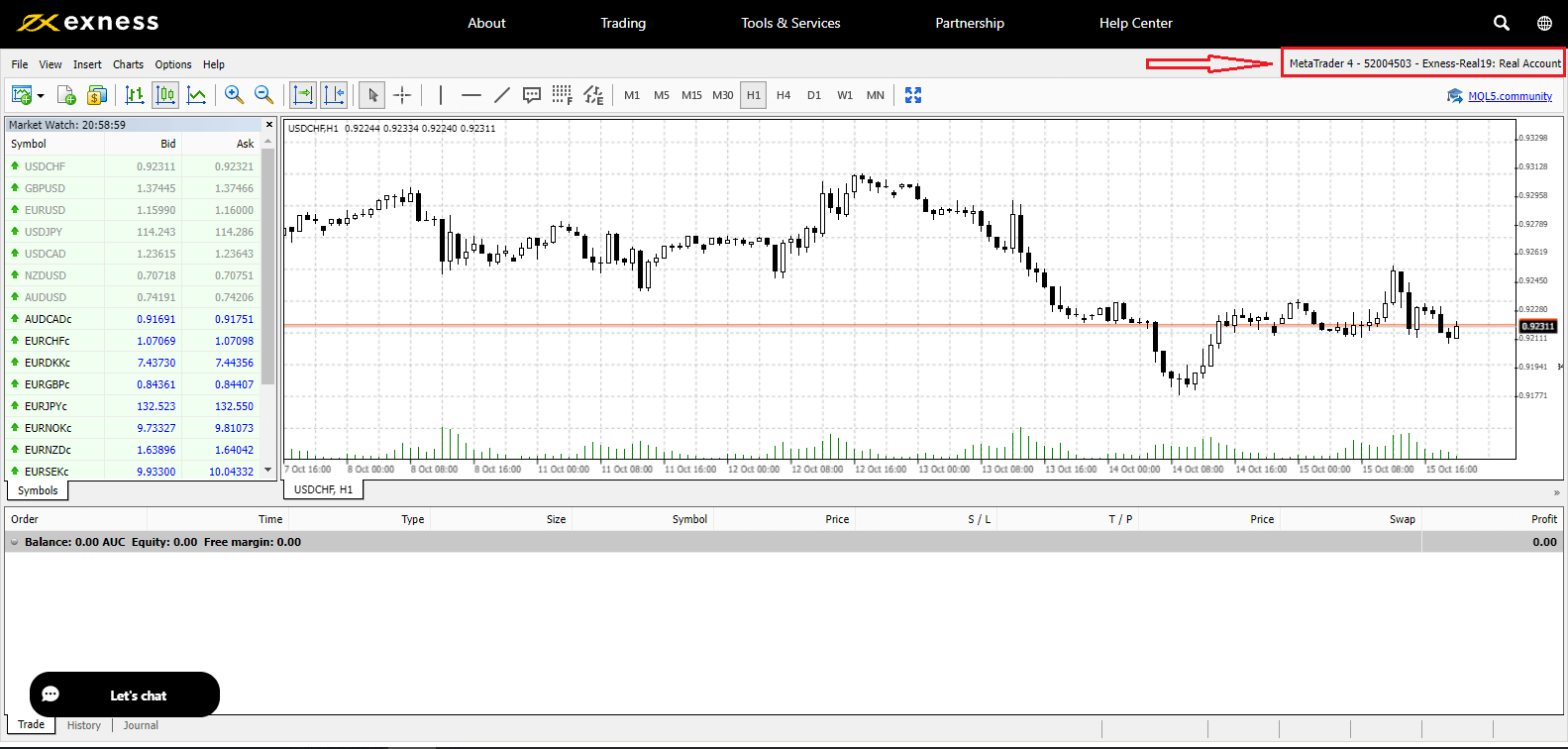
Вход на торговую платформу: MT5
У вас есть возможность войти в MT5. Для этого вам просто нужно иметь готовый номер вашего счета forex, пароль и данные сервера.
Если вы хотите торговать прямо в браузере, нажмите «Торговля» — «MT5 WebTerminal». 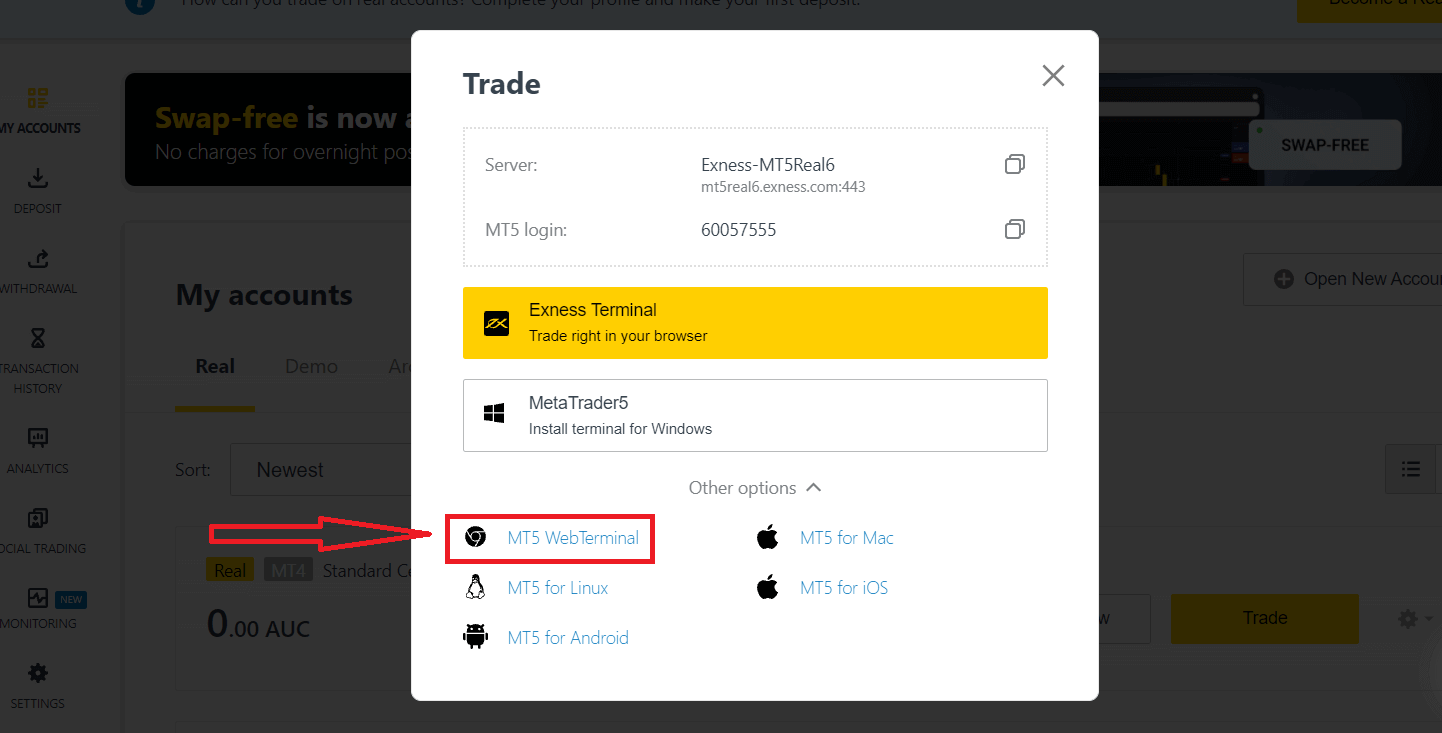
Ниже вы увидите новую страницу. Она показывает ваш логин и сервер, вам просто нужно ввести пароль и нажать «Ok». 
Теперь вы можете торговать на MT5.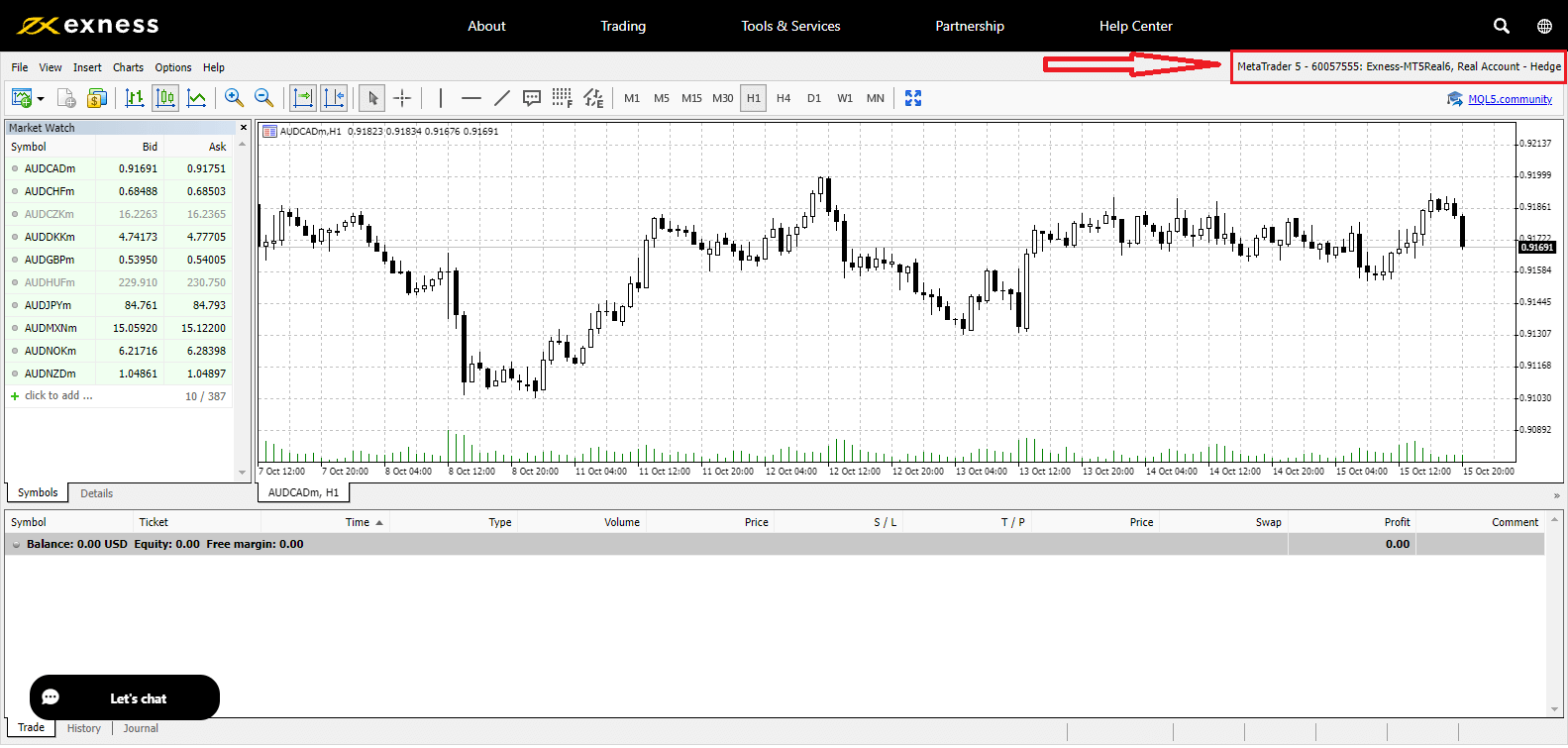
Войти в Exness
1. Войдите в Exness для полного доступа к своим торговым счетам. Нажмите « Войти » в правом верхнем углу веб-сайта Exness. 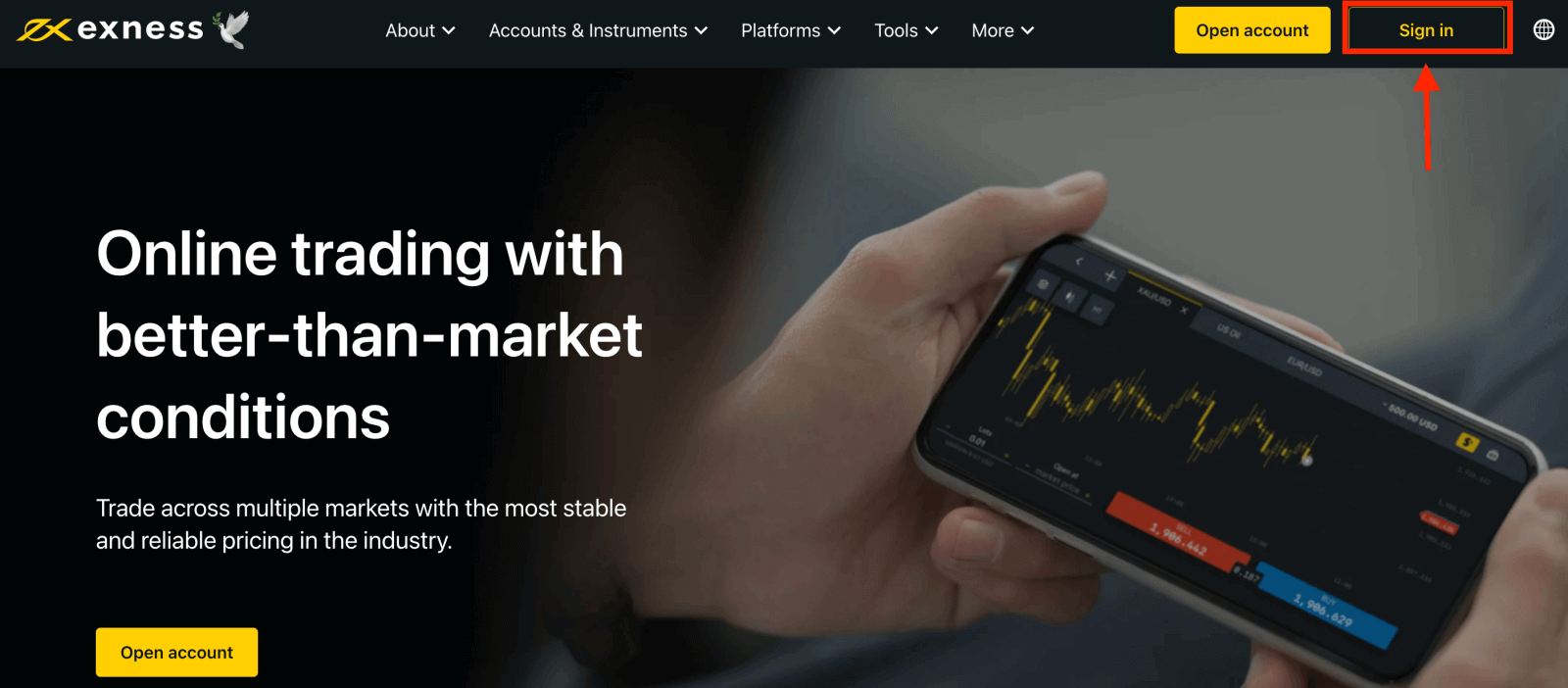
2. Введите свой адрес электронной почты и пароль , которые вы зарегистрировали для входа в свой счет, и нажмите «Продолжить». 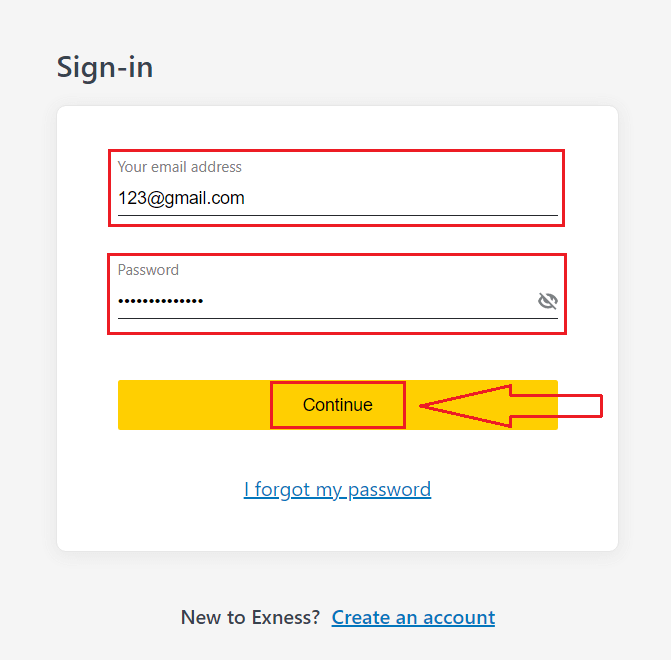
3. После успешного входа в Личный кабинет. В разделе «Мои счета» нажмите значок настроек счета, чтобы открыть его параметры.
Если у вас нет счета, посмотрите этот пост: как создать торговый счет . 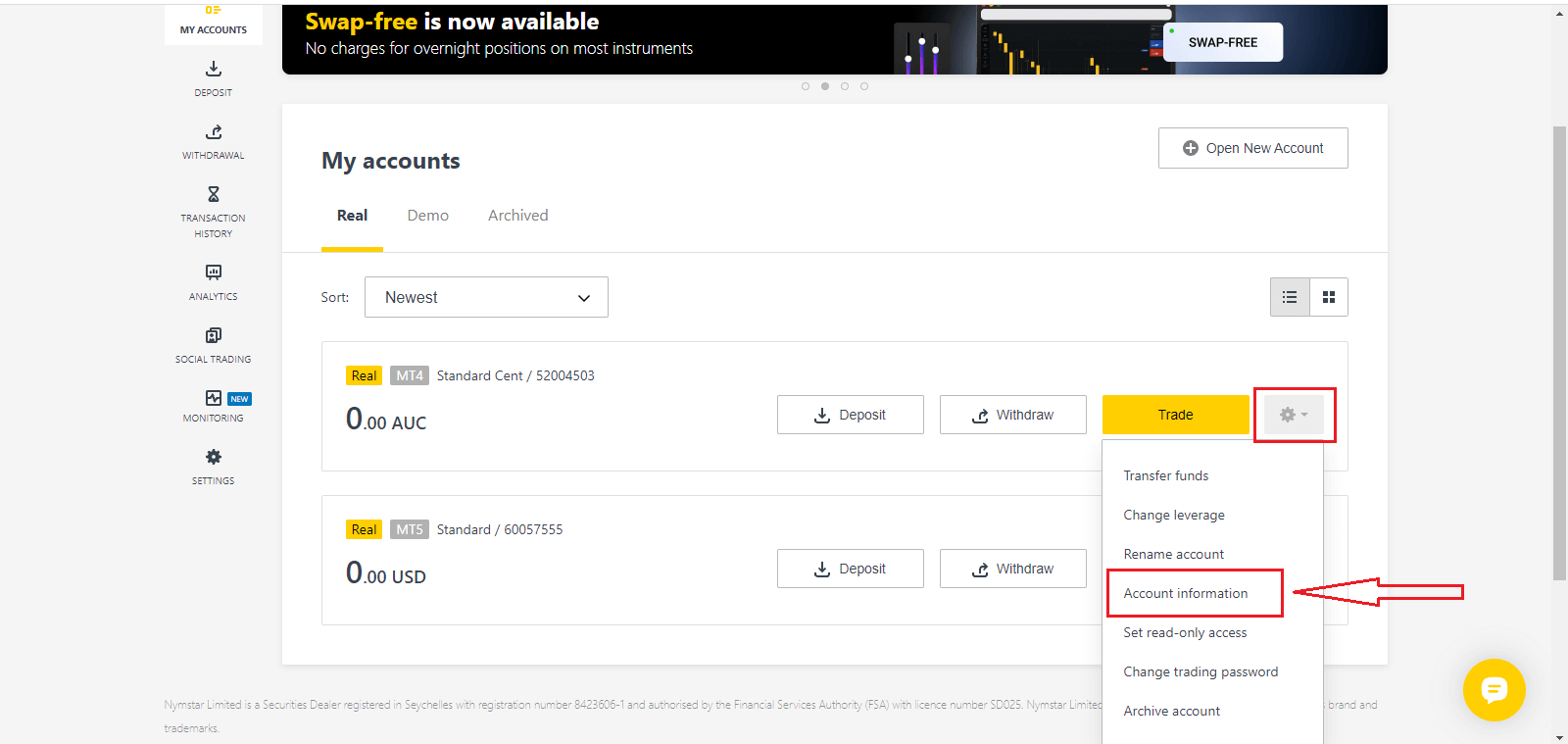
4. Выберите «Информация об счете», и появится всплывающее окно с информацией об этом счете. Здесь вы найдете номер входа MT4/MT5 и номер вашего сервера.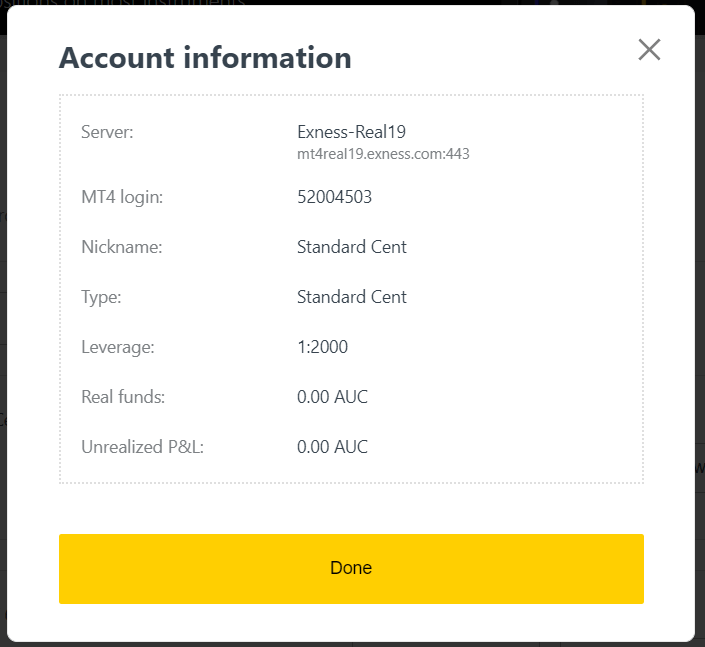
Обратите внимание, что для входа в торговый терминал вам также понадобится ваш торговый пароль, который не отображается в Личном кабинете. Если вы забыли свой пароль , вы можете сбросить его, нажав Изменить торговый пароль в настройках, как показано ранее. Информация для входа, такая как логин MT4/MT5 или номер сервера, является фиксированной и не может быть изменена.
Если вы хотите торговать прямо в браузере, нажмите «Торговля» — «Терминал Exness».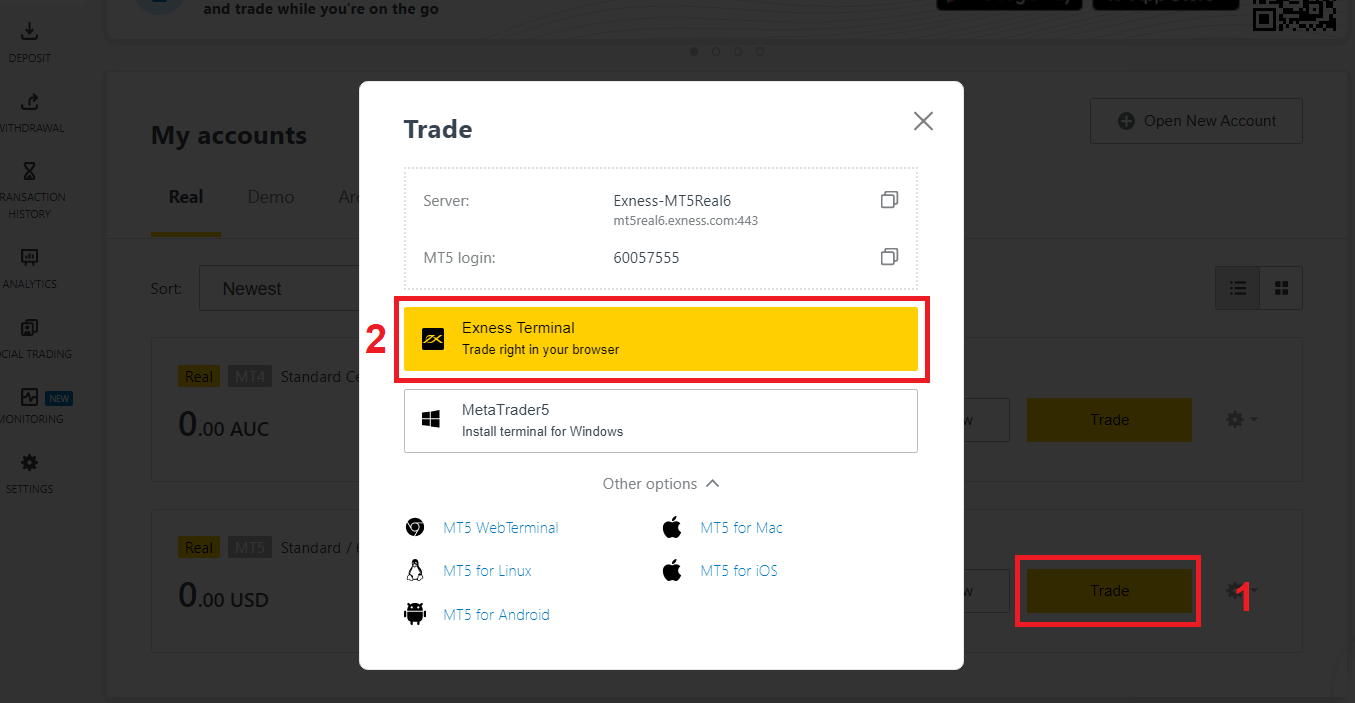
Терминал Exness.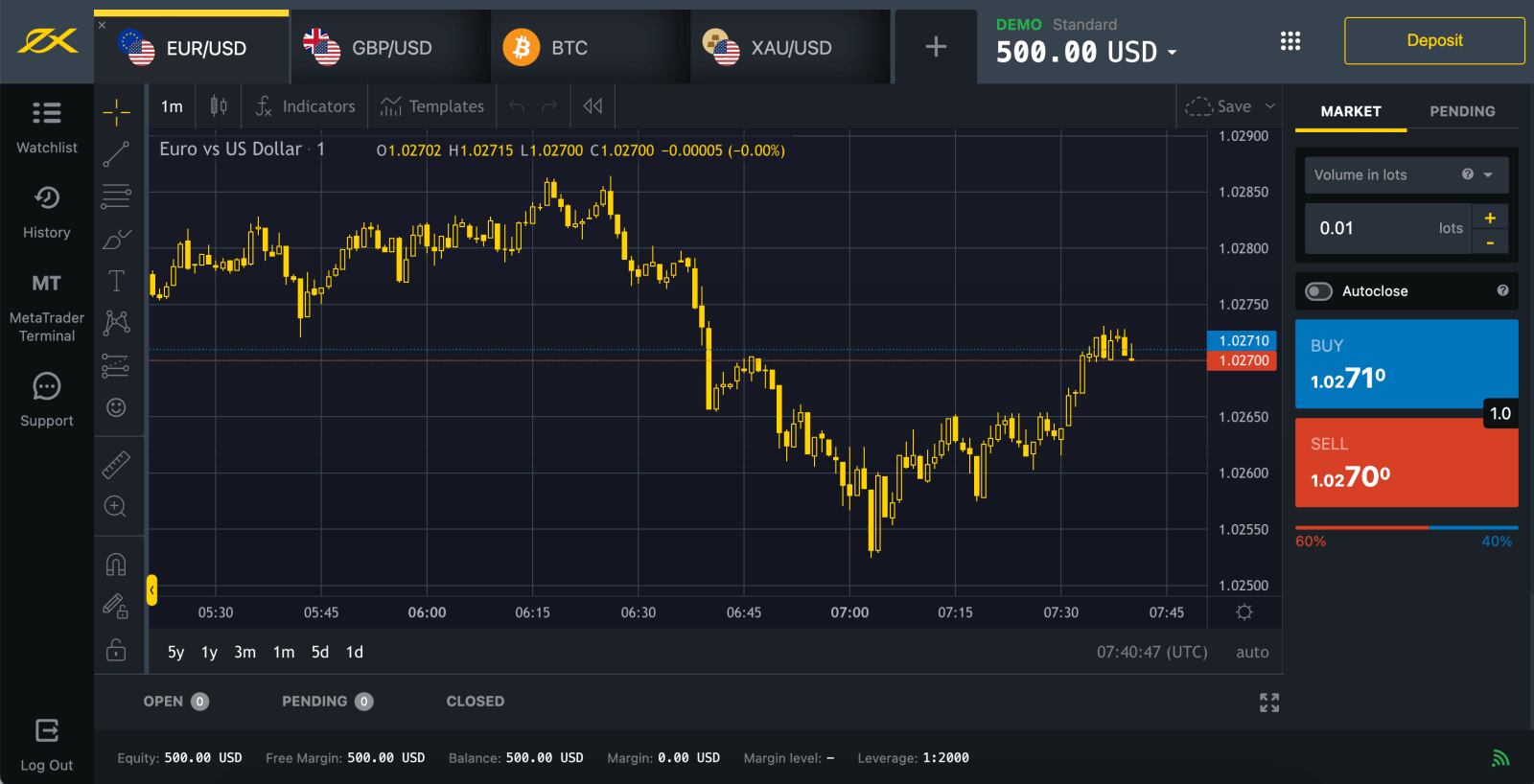
Я не могу войти в личный кабинет Exness
Трудности при входе в Личный кабинет (ЛК) могут быть неприятными. Не волнуйтесь, мы составили контрольный список, который вам поможет.Проверка имени пользователя
Имя пользователя для входа в ЛК — это ваш полный зарегистрированный адрес электронной почты. Не вводите в качестве имени пользователя номер торгового счета или свое имя.
Проверка пароля
Для успешного входа в ЛК вам необходимо использовать пароль ЛК, установленный при регистрации.
При вводе пароля:
- Проверьте наличие дополнительных пробелов, которые могли быть добавлены непреднамеренно. Обычно это происходит при использовании копирования-вставки для ввода информации. Попробуйте ввести ее вручную, если возникли проблемы.
- Проверьте, включен ли Caps Lock . Пароли чувствительны к регистру.
Проверка учетной записи
Если вы подали заявку на закрытие своей учетной записи в Exness в прошлом, вы больше не сможете использовать этот ЛС. Более того, вы не сможете использовать этот адрес электронной почты для повторной регистрации. Создайте новый ЛС с другим адресом электронной почты, чтобы зарегистрироваться у нас снова.
Надеемся, вы найдете это полезным. В случае возникновения дополнительных проблем не стесняйтесь обращаться в нашу дружелюбную службу поддержки.
Как восстановить пароль Exness
Необходимые шаги зависят от того, какой тип пароля вы хотите восстановить:
- Пароль личного кабинета
- Торговый пароль
- Доступ только для чтения
- Пароль телефона (секретное слово)
Пароль личного кабинета:
Это пароль, используемый для входа в личный кабинет.
1. Зайдите в Exness и нажмите « Войти ». Появится новая форма.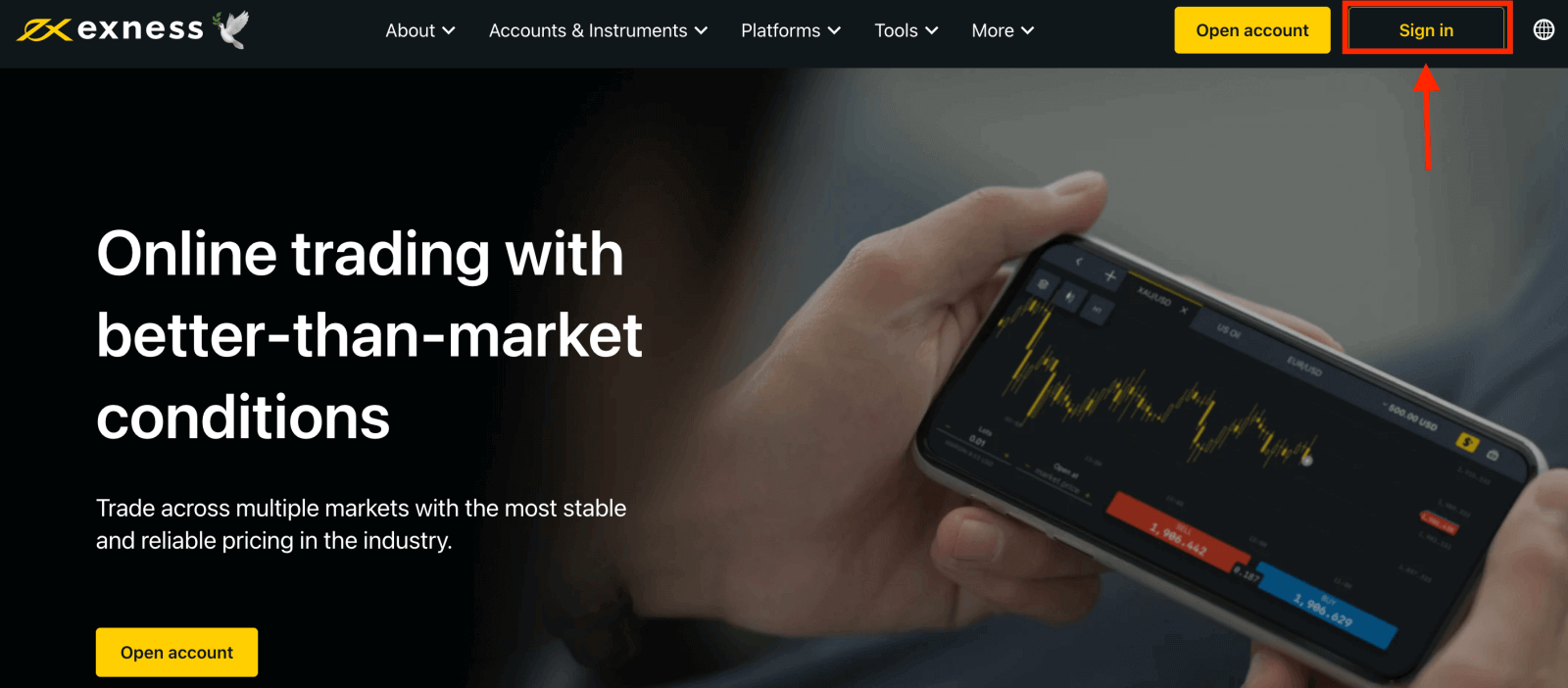
2. Выберите «Я забыл свой пароль».
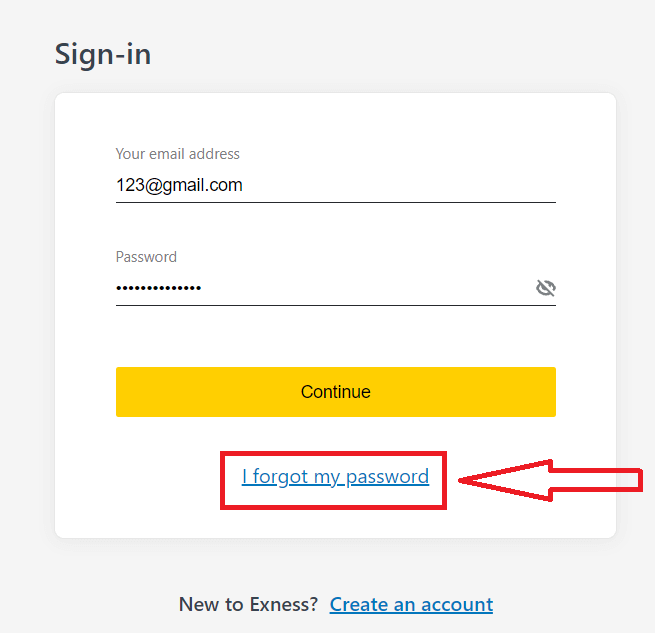
3. Введите адрес электронной почты, который вы использовали при регистрации в Exness, отметьте галочкой « Я не робот» и нажмите «Продолжить» .
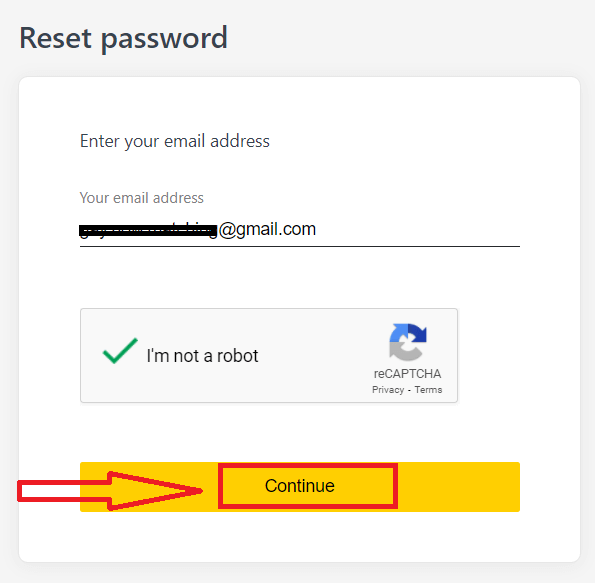
4. В зависимости от типа безопасности вам на почту будет отправлен код подтверждения для ввода на следующем шаге. Нажмите Подтвердить .
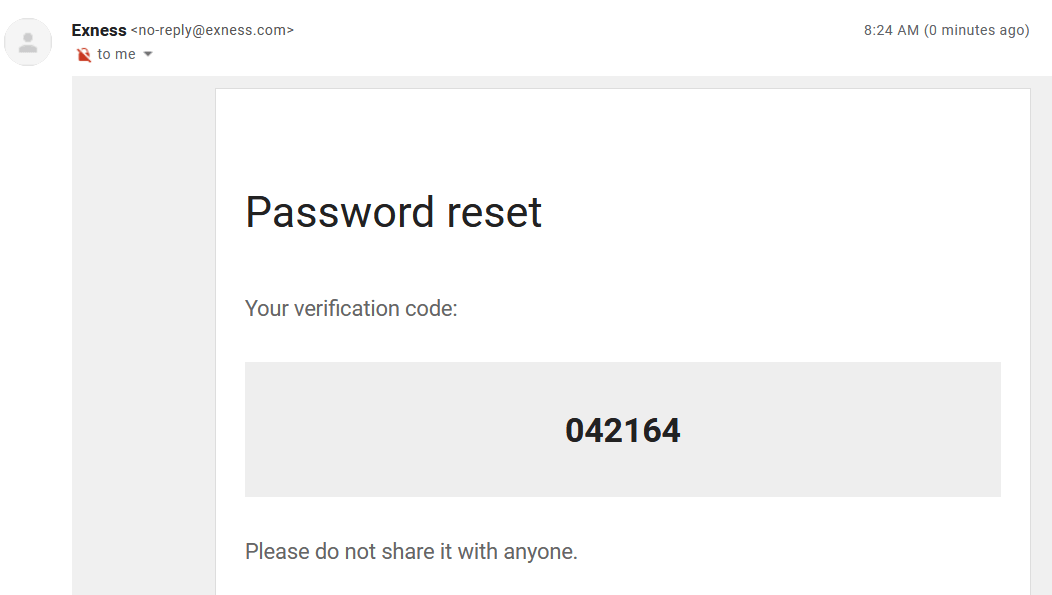
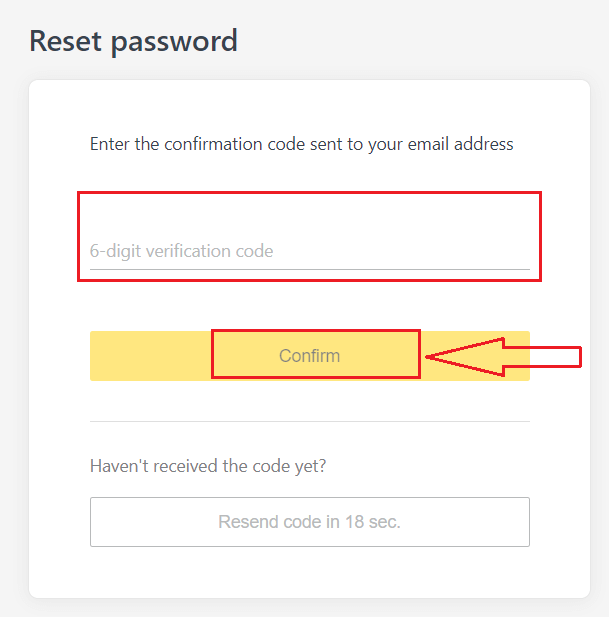
5. Введите новый пароль дважды.
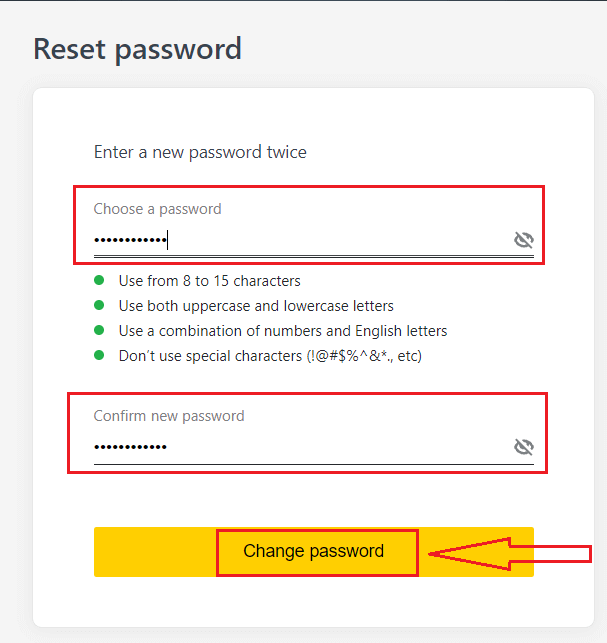
6. Теперь ваш новый пароль установлен; вам нужно будет использовать его только при входе в систему, чтобы завершить процесс.
Торговый пароль:
это пароль, используемый для входа в терминал с определенным торговым счетом.
1. Войдите в свой Личный кабинет и щелкните значок шестеренки (выпадающее меню) на любом торговом счете в Моих счетах, затем выберите Изменить торговый пароль.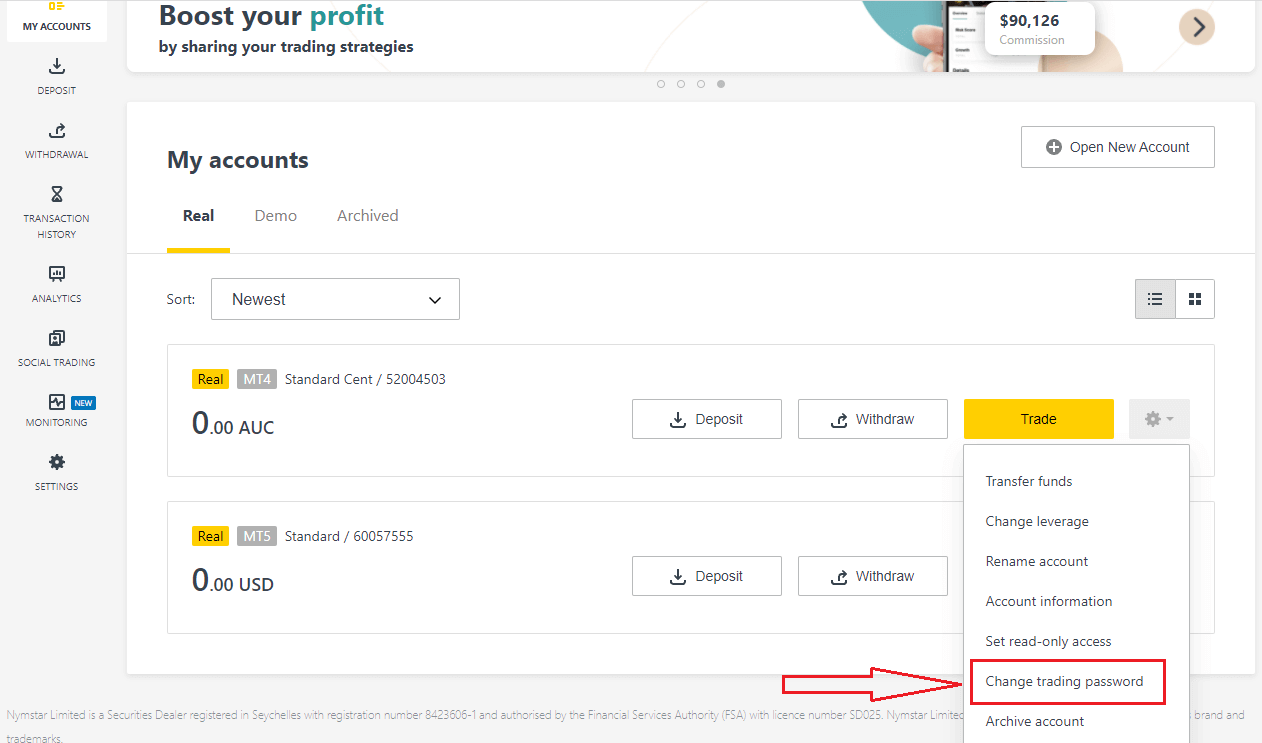
2. Введите новый пароль, следуя правилам, подробно описанным под всплывающим окном, затем нажмите Изменить пароль.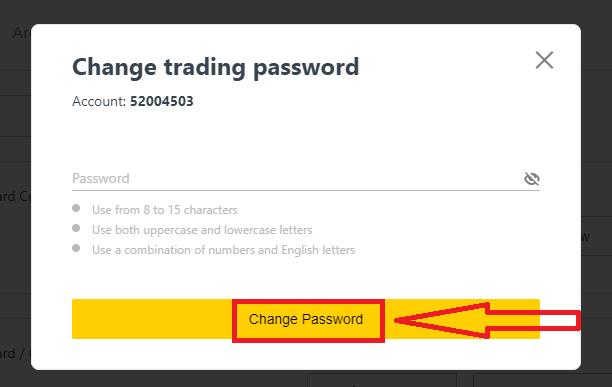
3. В зависимости от вашего типа безопасности вам будет отправлен 6-значный проверочный код для входа на следующем этапе, хотя это не обязательно для Демо-счета. После этогонажмите Подтвердить
.
4. Вы получите уведомление о том, что этот пароль был успешно изменен.
Доступ только для чтения:
этот пароль позволяет третьим лицам ограниченный доступ к торговому счету, при этом все торговые операции отключены.
1. Войдите в свой Личный кабинет и щелкните значок шестеренки (выпадающее меню) на любом торговом счете в Моих счетах, затем выберите Установить доступ только для чтения .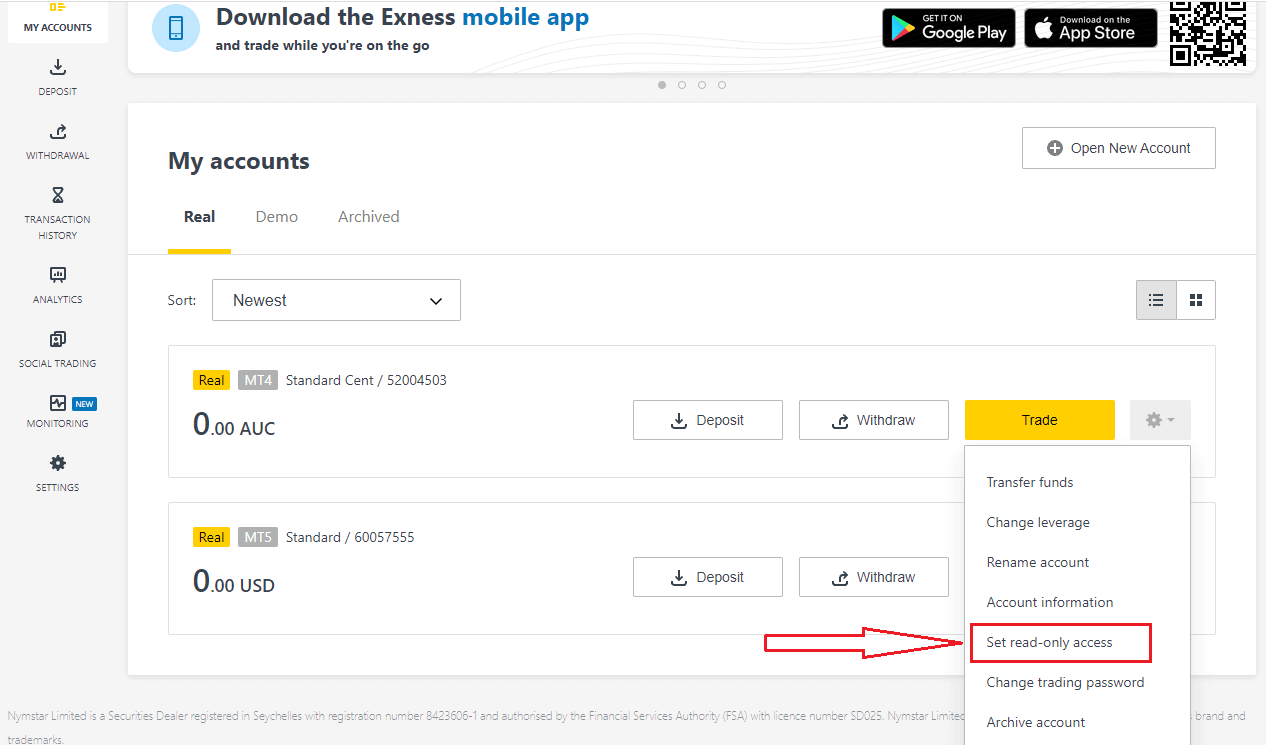
2. Установите пароль, следуя подробно описанным правилам, и убедитесь, что он не совпадает с вашим торговым паролем, иначе он не будет работать. Нажмите «Подтвердить» по завершении
3. Отобразится сводка, включающая сервер, логин и пароль доступа только для чтения. Вы можете нажать «Копировать учетные данные», чтобы сохранить их в буфере обмена.
4. Ваш пароль доступа только для чтения теперь изменен.
Пароль телефона (секретное слово):
это ваше секретное слово, используемое для подтверждения вашей личности на наших каналах поддержки; через чат или по телефону.
Ваше секретное слово, заданное при первой регистрации, не может быть изменено, поэтому сохраните его в безопасности. Это сделано для защиты наших клиентов от мошенничества с идентификацией; если вы потеряли свое секретное слово, свяжитесь со службой поддержки через чат в реальном времени для получения дальнейшей помощи.
Я ввел свой 6-значный код проверки неправильно слишком много раз, и теперь я заблокирован.
Не волнуйтесь, вы будете временно заблокированы, но вы можете попробовать выполнить это действие снова через 24 часа. Если вы хотите попробовать еще раз раньше, очистка кэша и файлов cookie может помочь, но учтите, что это не гарантирует результата.
Как внести деньги на Exness
Советы по депозиту
Пополнение вашего счета Exness происходит быстро и легко. Вот несколько советов для беспроблемных депозитов:
- PA отображает способы оплаты в группах из тех, которые легко доступны для использования, и тех, которые доступны после проверки учетной записи. Чтобы получить доступ к нашему полному предложению способов оплаты, убедитесь, что ваша учетная запись полностью проверена, что означает, что ваши документы, подтверждающие личность и подтверждающие место жительства, рассмотрены и приняты.
- Для вашего типа счета может потребоваться минимальный депозит для начала торговли; для стандартных счетов минимальный депозит зависит от платежной системы, в то время как для профессиональных счетов установлен минимальный начальный лимит депозита, начинающийся с 200 долларов США.
- Еще раз проверьте минимальные требования к депозиту для использования конкретной платежной системы.
- Используемые вами платежные сервисы должны управляться под вашим именем, совпадающим с именем владельца счета Exness.
- При выборе валюты депозита помните, что вам нужно будет делать вывод в той же валюте, которая была выбрана при депозите. Валюта, используемая для депозита, не обязательно должна совпадать с валютой вашего счета, но учтите, что применяются обменные курсы на момент транзакции.
- Наконец, какой бы способ оплаты вы ни использовали, еще раз проверьте, не допустили ли вы ошибок при вводе номера счета или какой-либо важной личной информации.
Посетите раздел «Депозит» в Личном кабинете, чтобы внести средства на свой счет Exness в любое время, в любой день, круглосуточно.
Как внести депозит на Exness
Банковские переводы
Возможность внесения депозита на ваши торговые счета посредством банковского перевода доступна для некоторых стран по всему миру. Банковские переводы имеют преимущество доступности, оперативности и безопасности.1. Нажмите на раздел «Депозит» .
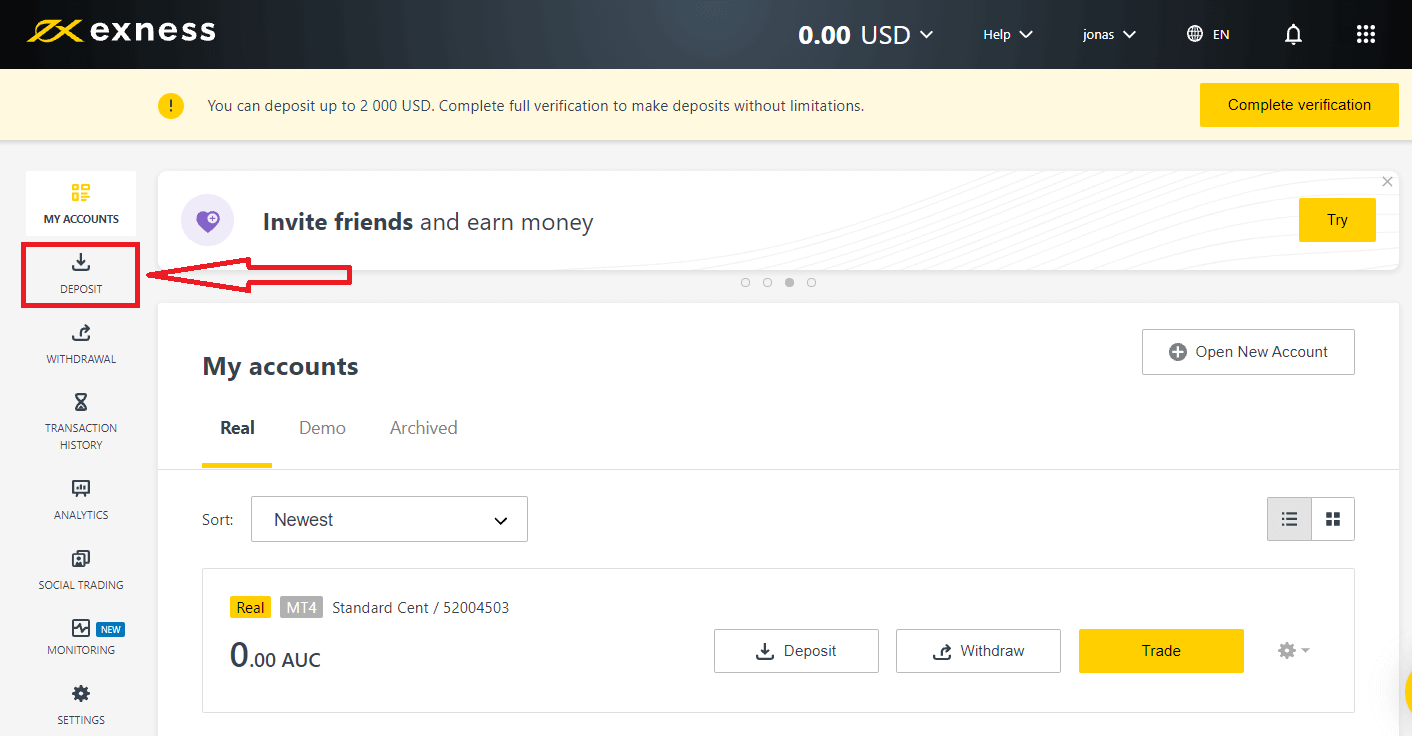
2. Выберите «Банковский перевод».
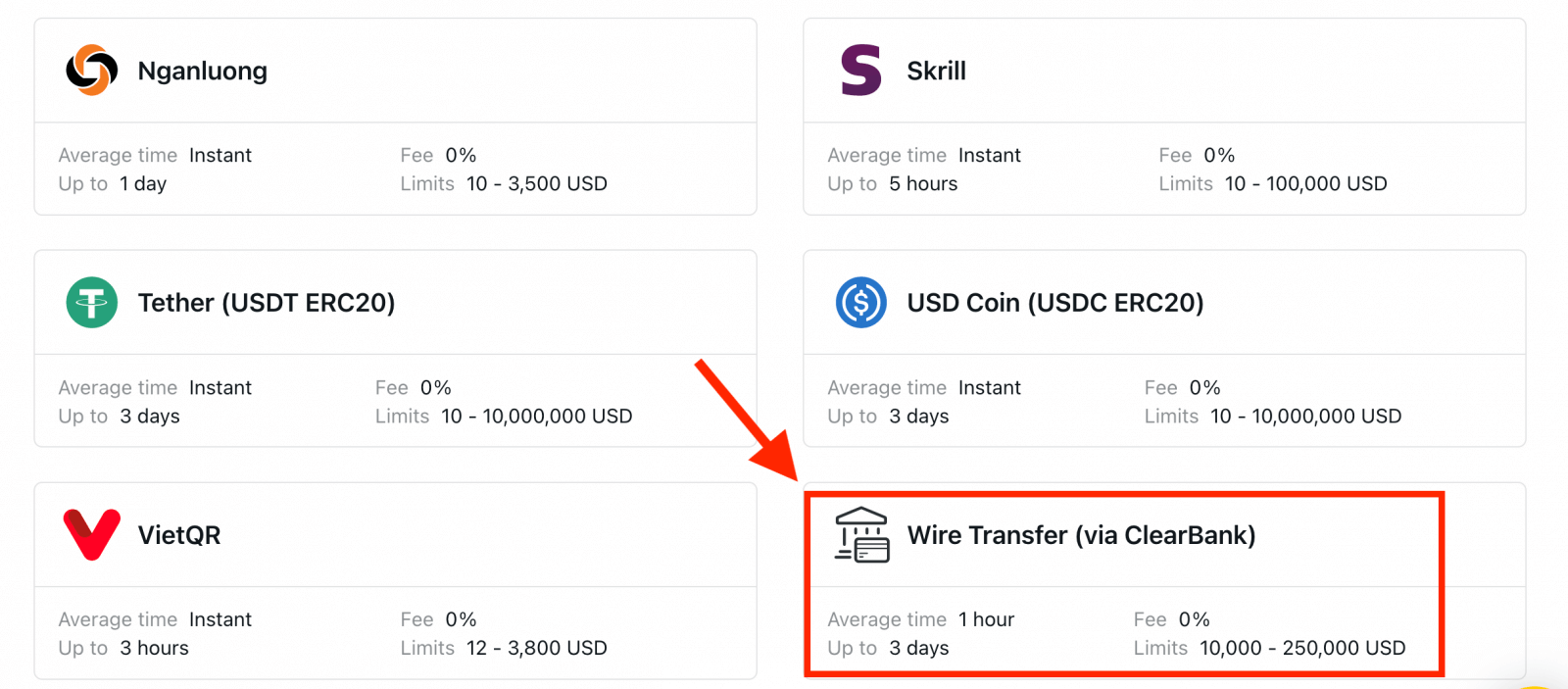
3. Выберите торговый счет, на который вы хотите внести депозит, а также валюту счета и сумму депозита, затем нажмите « Продолжить» .
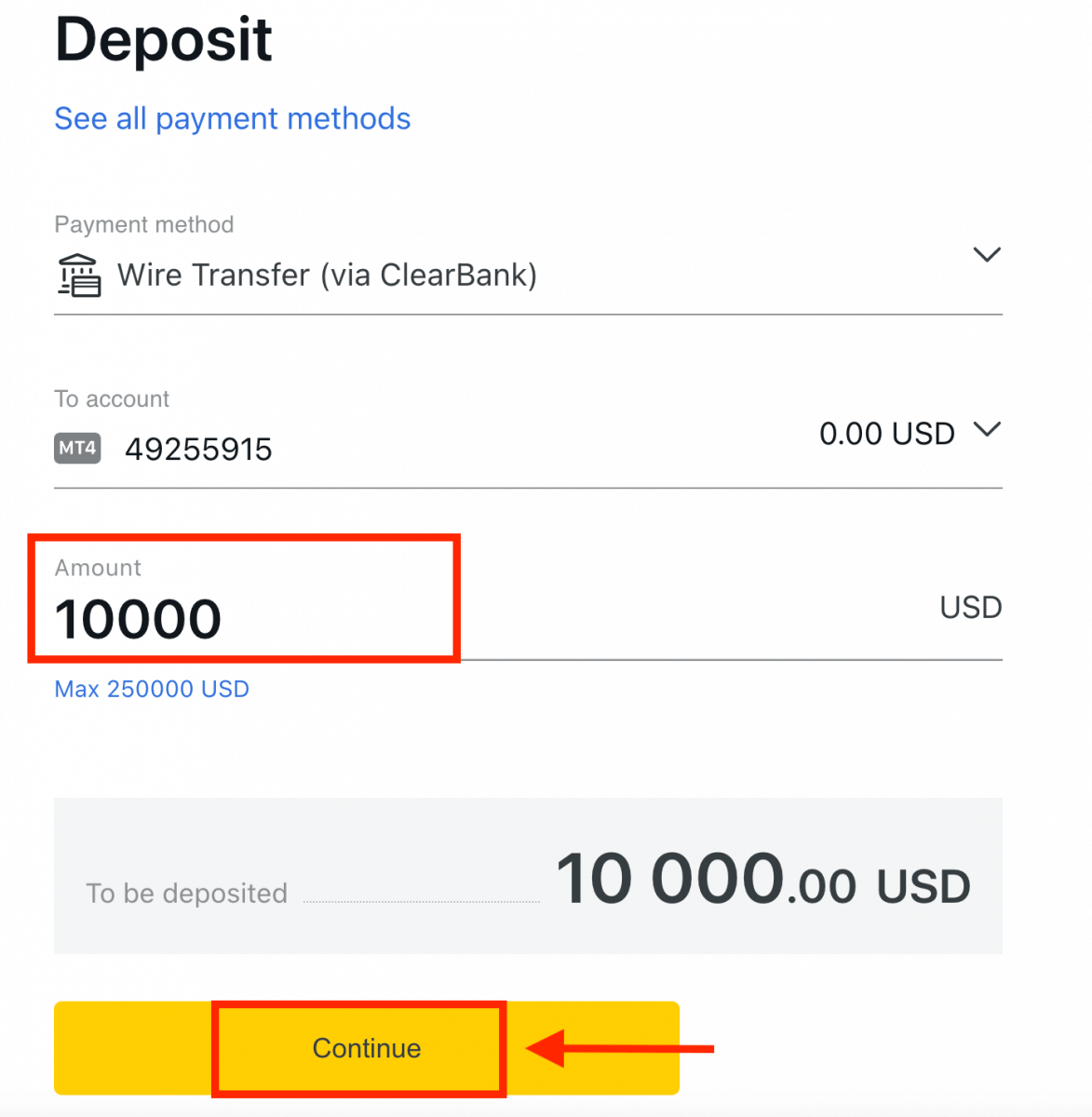
4. Просмотрите представленную вам сводку; нажмите «Подтвердить» , чтобы продолжить.
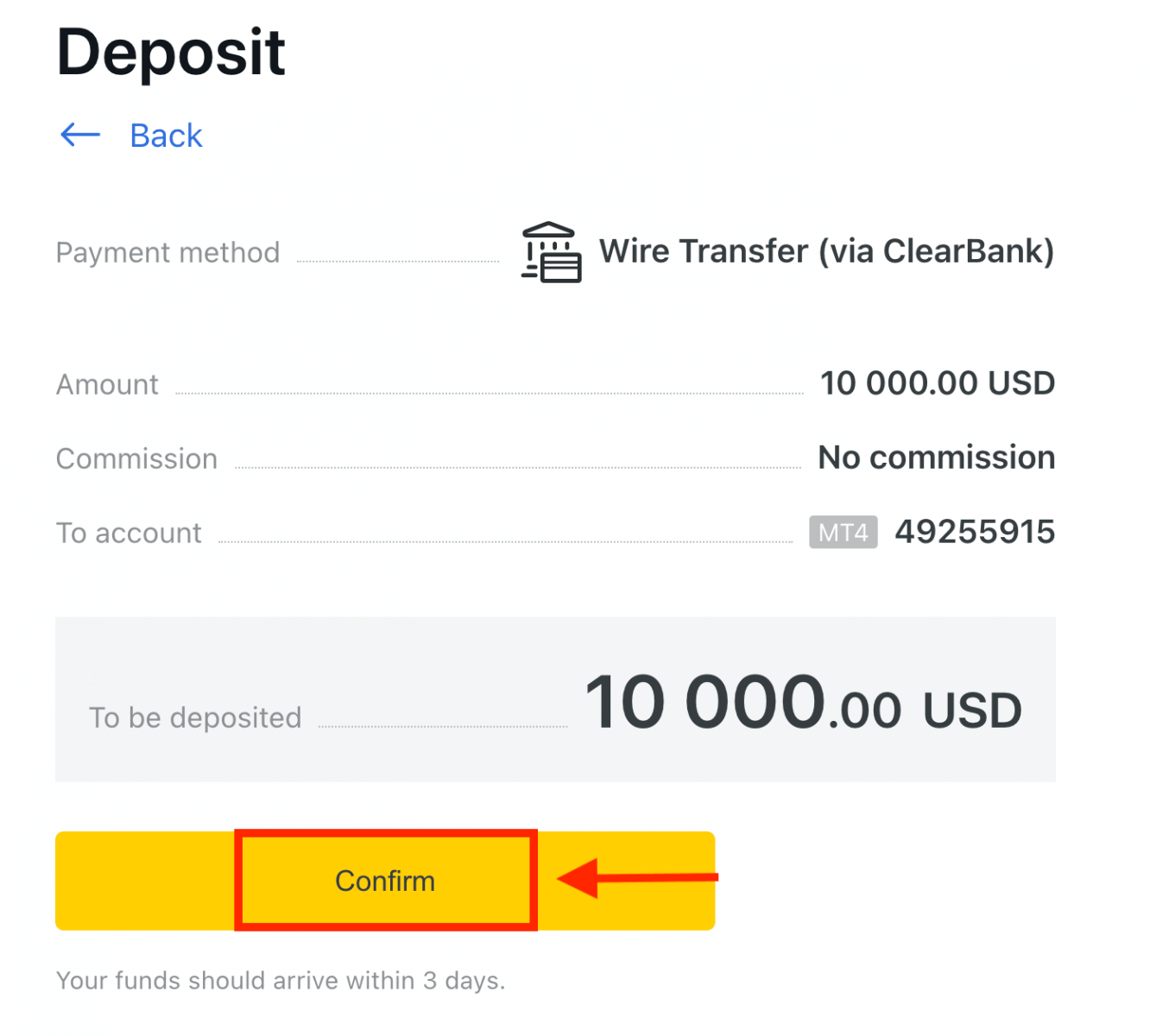
5. Заполните форму, включая всю важную информацию, а затем нажмите «Оплатить» .
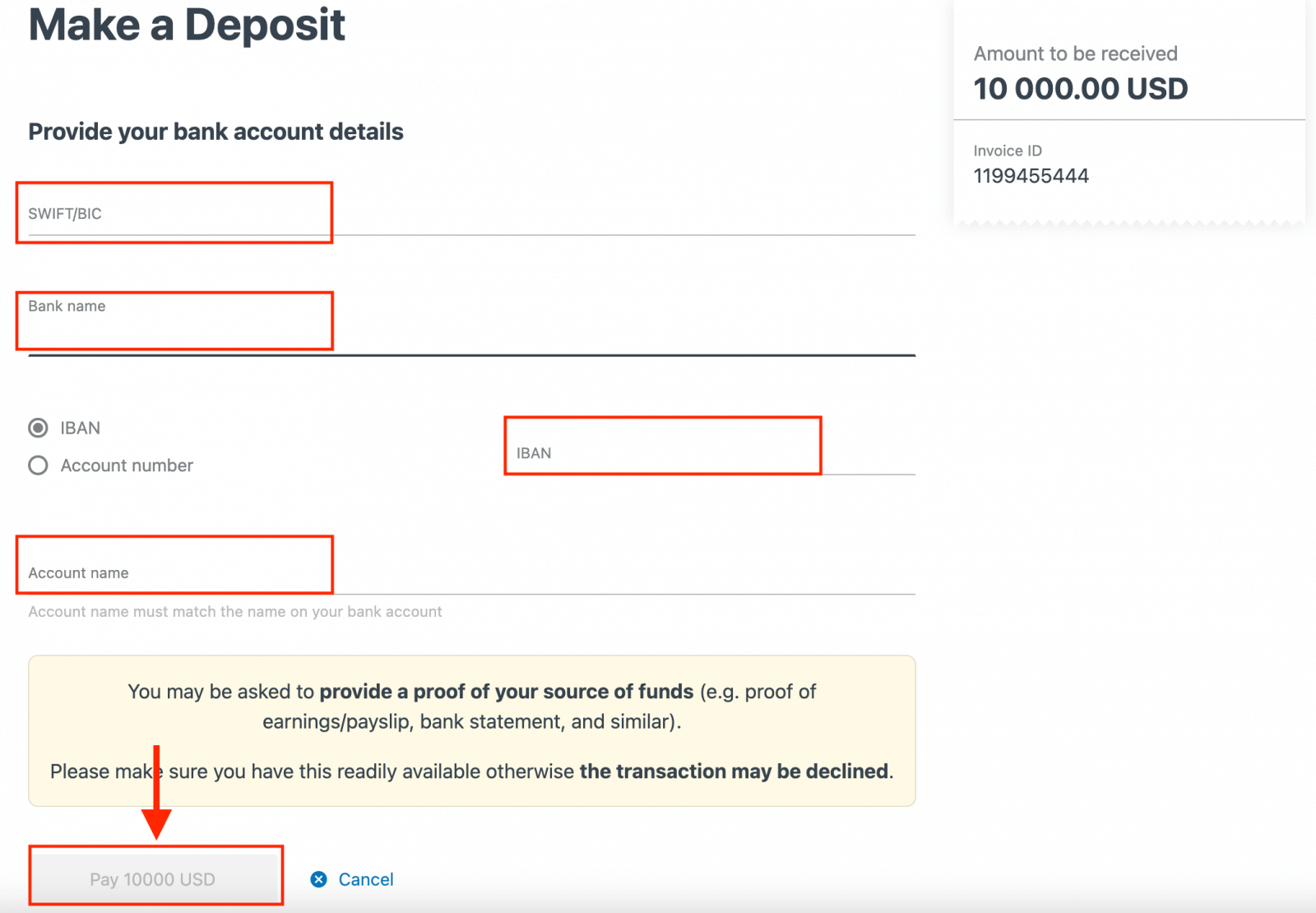
6. Вам будут представлены дальнейшие инструкции; выполните следующие действия, чтобы завершить действие по внесению депозита.
Электронные платежные системы (ЭПС)
Это очень просто сделать. Процедура займет пару минут.В настоящее время мы принимаем депозиты через:
- Скрил
- Идеальные деньги
- Стикпэй
- Нетеллер
- Вебмани
Посетите свой Личный кабинет, чтобы увидеть доступные способы оплаты, так как некоторые из них могут быть недоступны в вашем регионе. Если способ оплаты показан как рекомендуемый, то он имеет высокий процент успеха для вашего зарегистрированного региона.
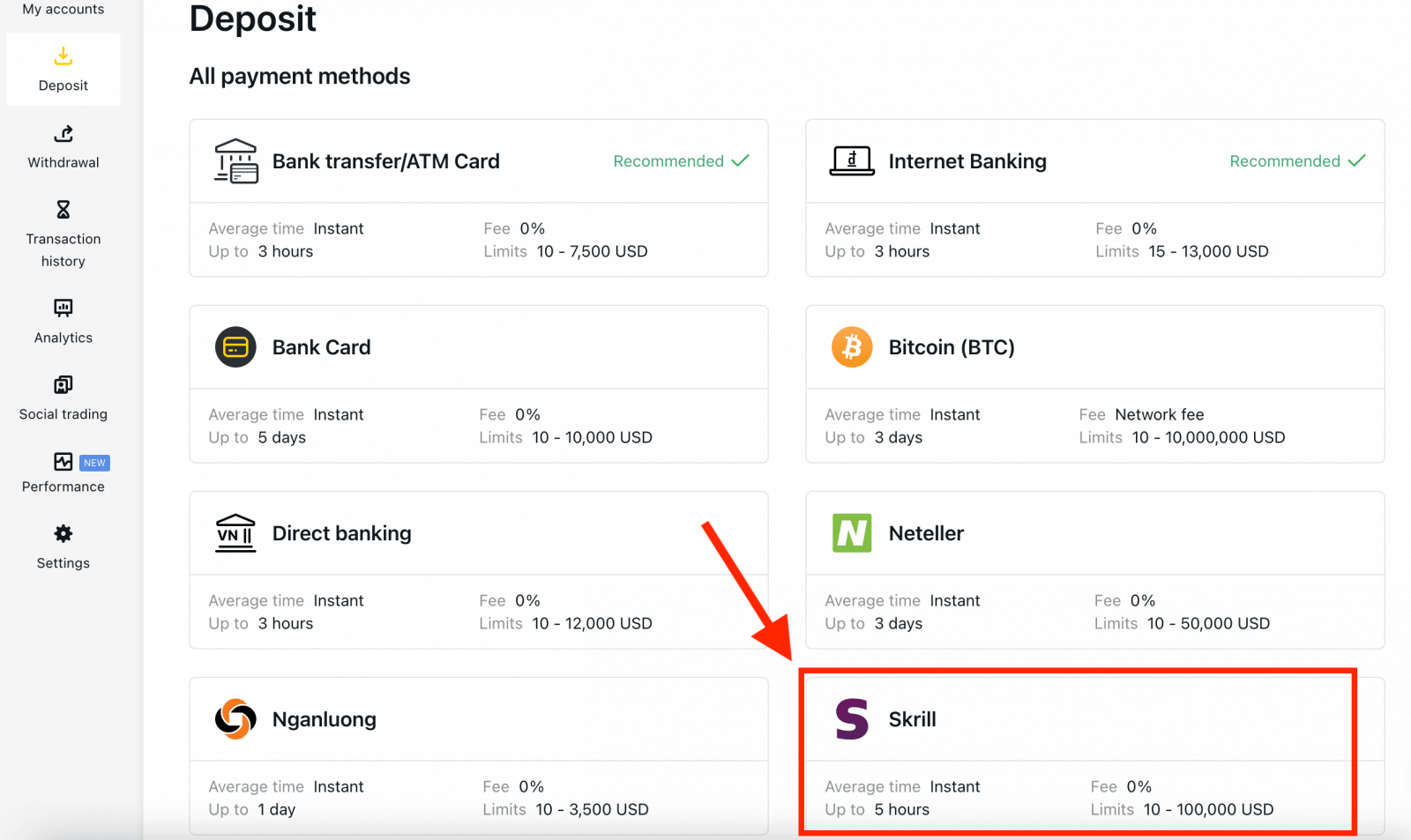
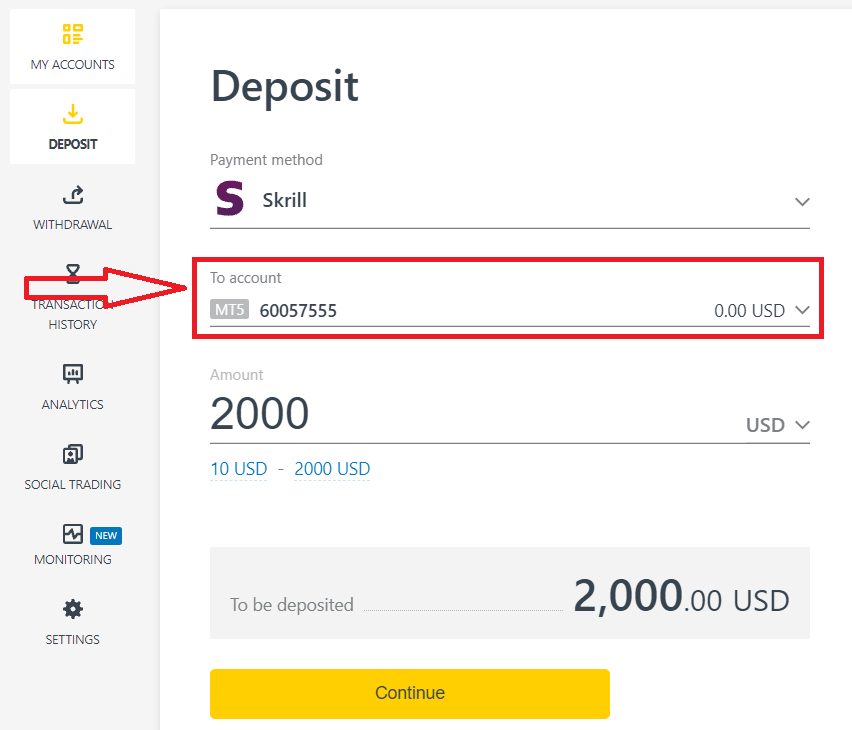
3. Введите валюту и сумму вашего депозита и нажмите «Продолжить».
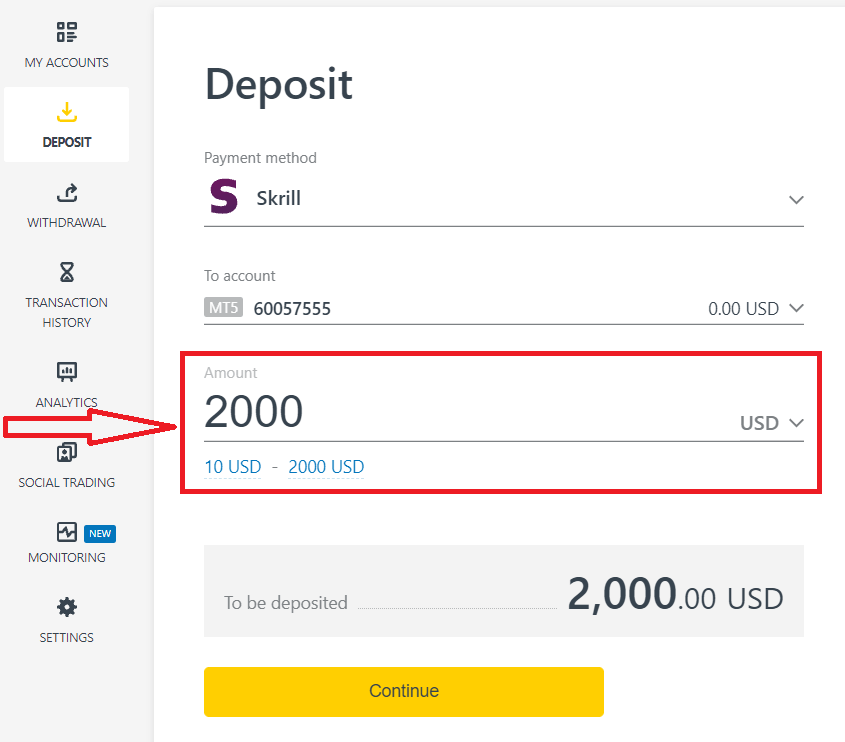
4. Еще раз проверьте данные вашего депозита и нажмите « Подтвердить».
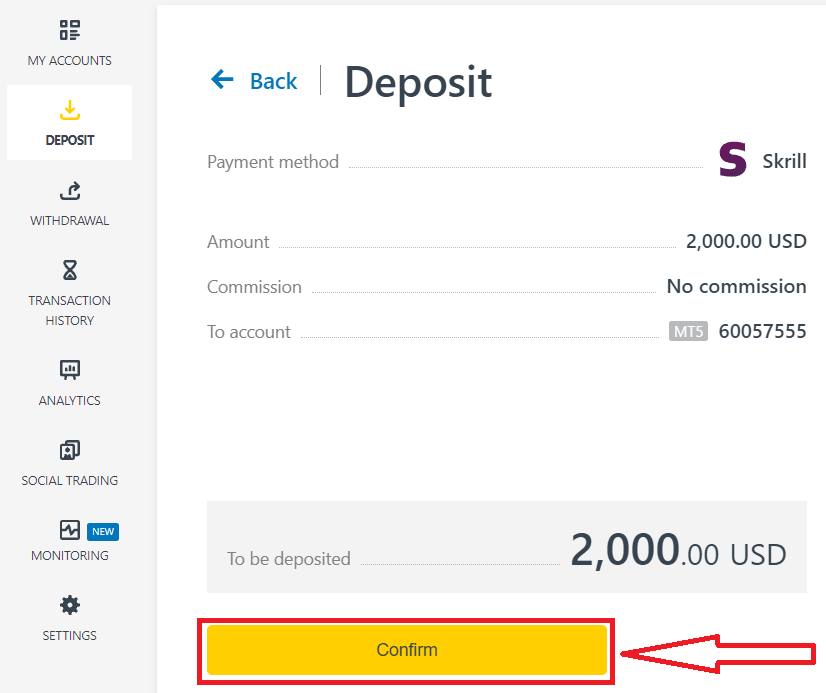
5. Вы будете перенаправлены на сайт выбранной вами платежной системы, где сможете завершить перевод.
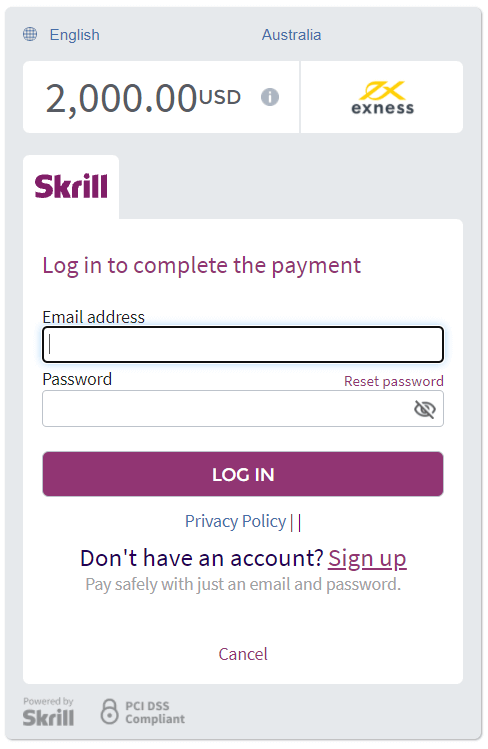
Банковская карта
Прежде чем внести первый депозит с помощью банковской карты, вам необходимо полностью верифицировать свой профиль.
Примечание : способы оплаты, требующие проверки профиля перед использованием, сгруппированы отдельно в PA в разделе «Требуется проверка» .
Минимальная сумма депозита с банковской карты составляет 10 долларов США, а максимальная сумма депозита — 10 000 долларов США за транзакцию или эквивалент в валюте вашего счета.
Банковские карты не могут использоваться в качестве способа оплаты для PA, зарегистрированных в регионе Таиланда.
Обратите внимание, что к оплате принимаются следующие банковские карты:
- VISA и VISA Electron
- Мастеркард
- Маэстро Мастер
- JCB (Японское кредитное бюро)*
*Карта JCB — единственная банковская карта, принимаемая в Японии; другие банковские карты использоваться не могут.
1. Нажмите на раздел «Депозит» и выберите «Банковская карта».
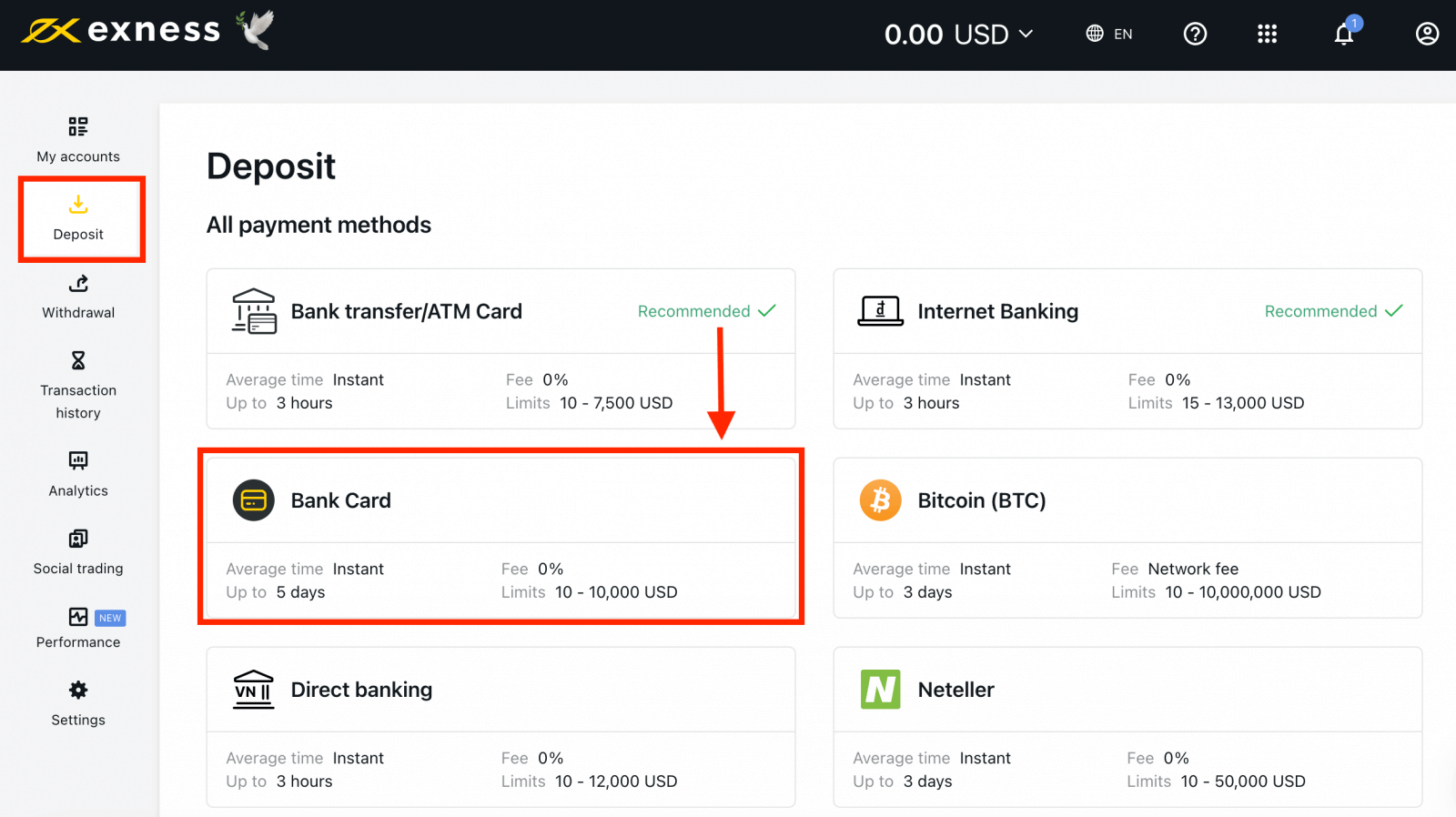
2. Заполните форму, указав номер вашей банковской карты, имя владельца карты, дату истечения срока действия и код CVV. Затем выберите торговый счет, валюту и сумму депозита. Нажмите « Продолжить» .
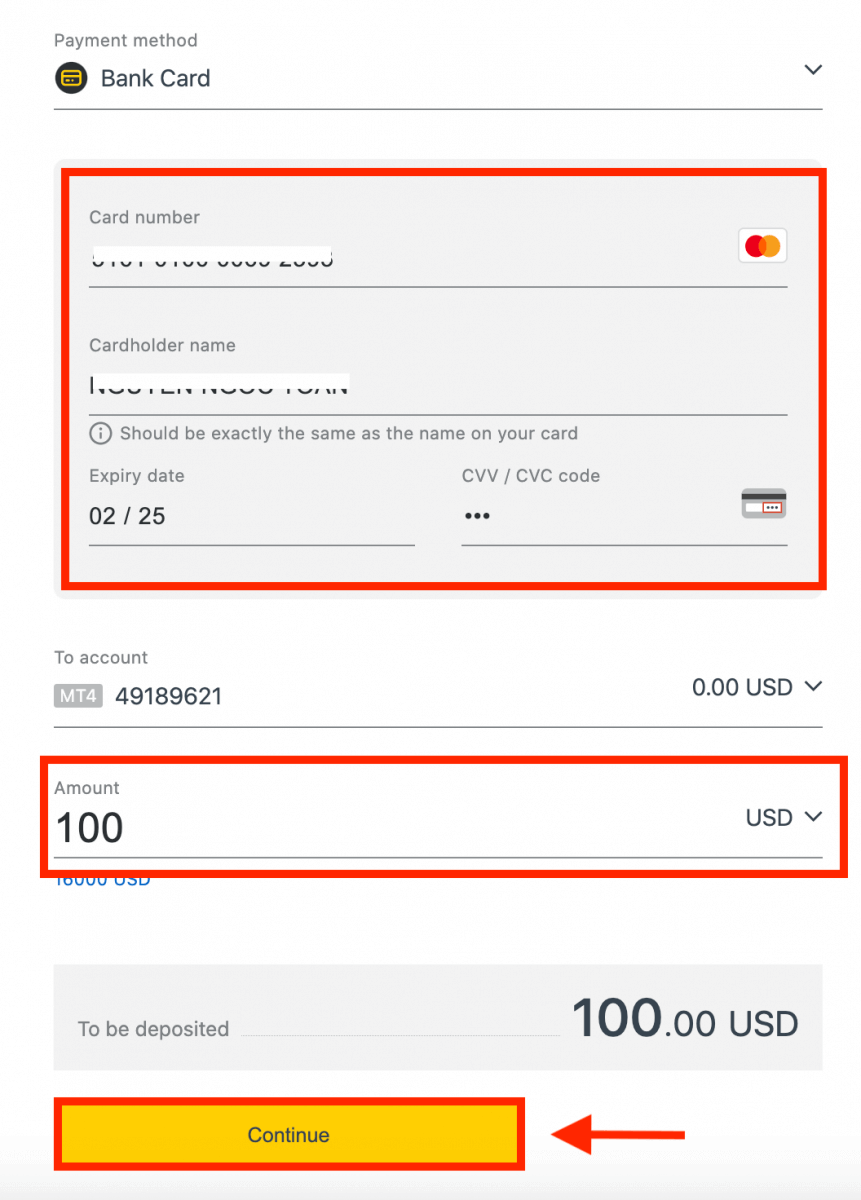
3. Отобразится сводка транзакции. Нажмите «Подтвердить» .
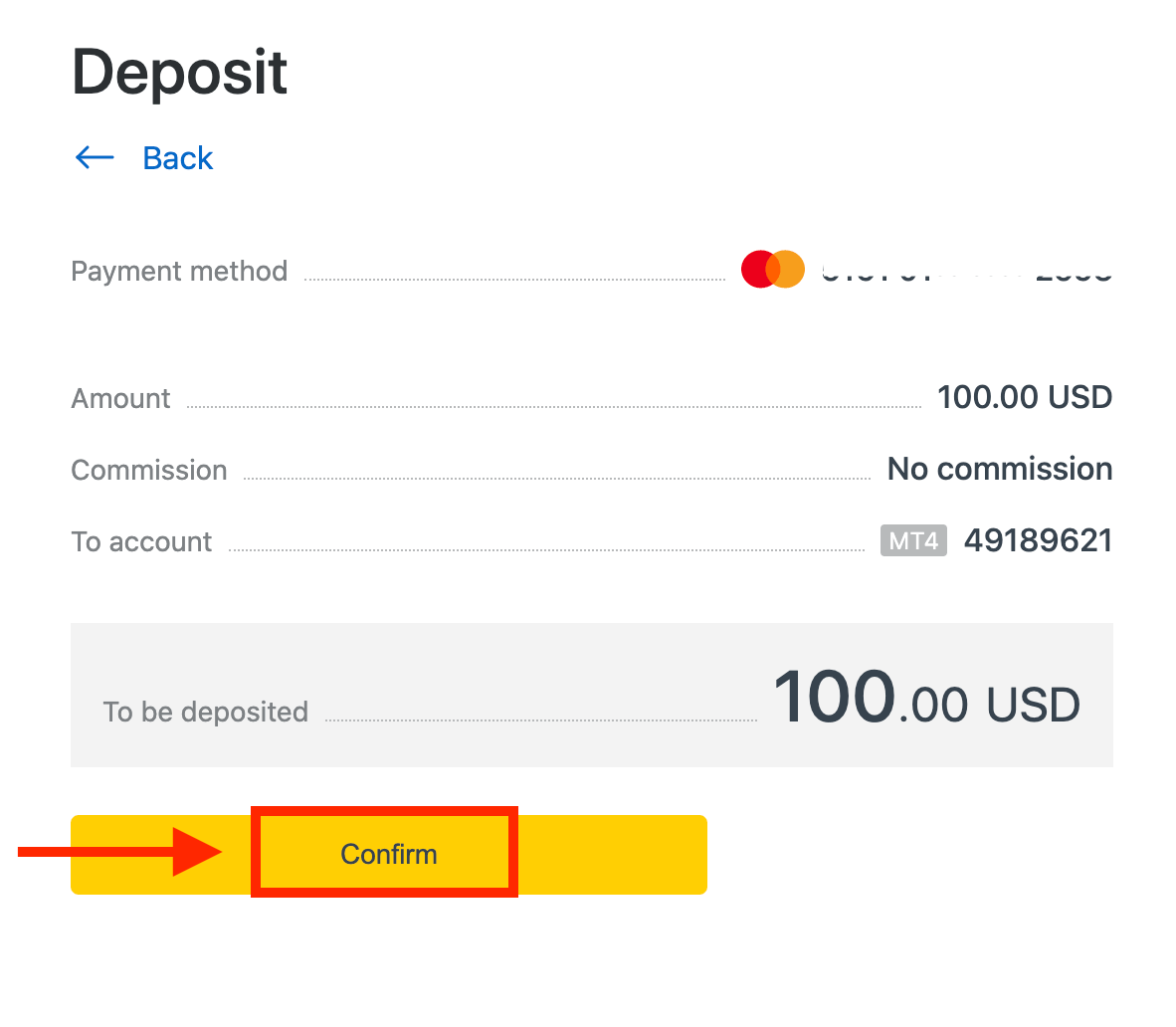
4. Появится сообщение, подтверждающее завершение транзакции депозита.
В некоторых случаях может потребоваться дополнительный шаг для ввода одноразового пароля, отправленного вашим банком, перед завершением транзакции депозита. После того, как банковская карта была использована для депозита, она автоматически добавляется в ваш PA и может быть выбрана на шаге 2 для дальнейших депозитов.
Биткоин (BTC) - Tether (USDT ERC 20)
Мы живем в совершенно новую эру цифровой валюты. Нет сомнений, что она продолжает значительно развиваться с каждым годом. Криптовалюты сейчас широко принимаются как жизнеспособная альтернатива фиатной валюте. Кроме того, трейдеры могут использовать ее в качестве способа оплаты для пополнения своих счетов.Вы можете пополнить свой торговый счет с помощью криптовалюты за 3 простых шага:
1. Перейдите в раздел «Депозит» в своем Личном кабинете и нажмите «Биткоин (BTC)» .
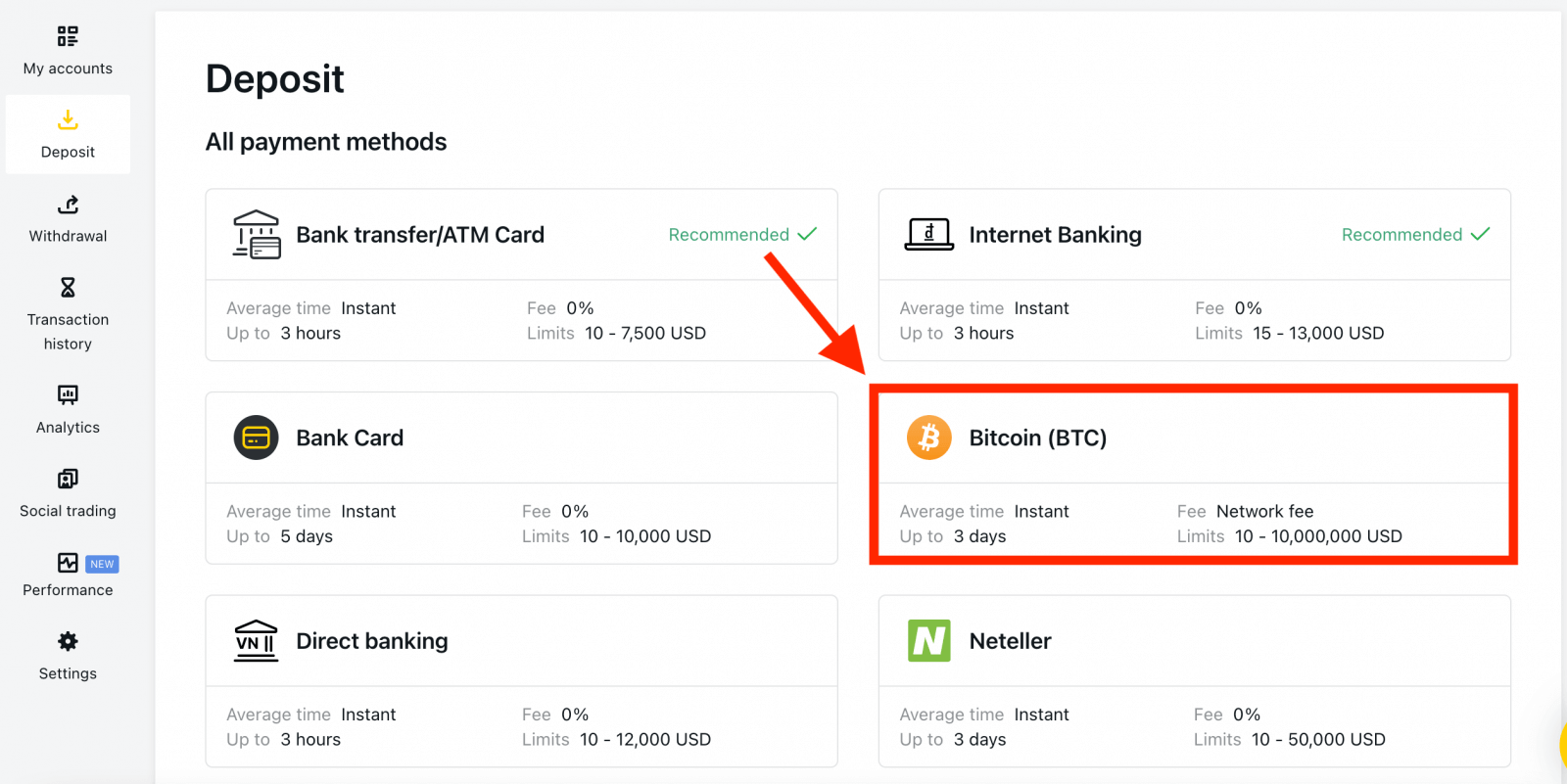
2. Нажмите «Продолжить» .
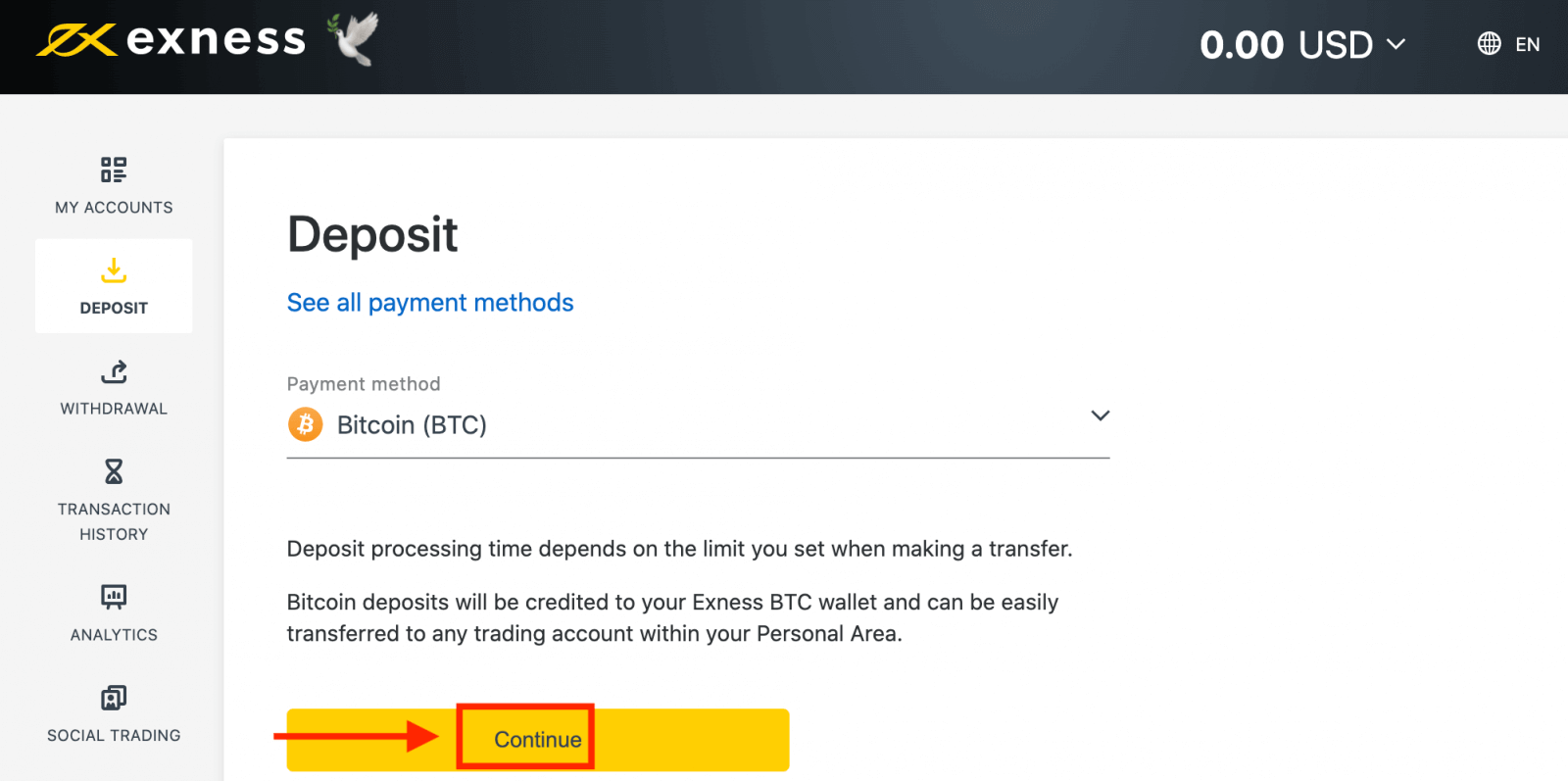
3. Будет представлен назначенный адрес BTC, и вам нужно будет отправить желаемую сумму депозита со своего личного кошелька на адрес Exness BTC.
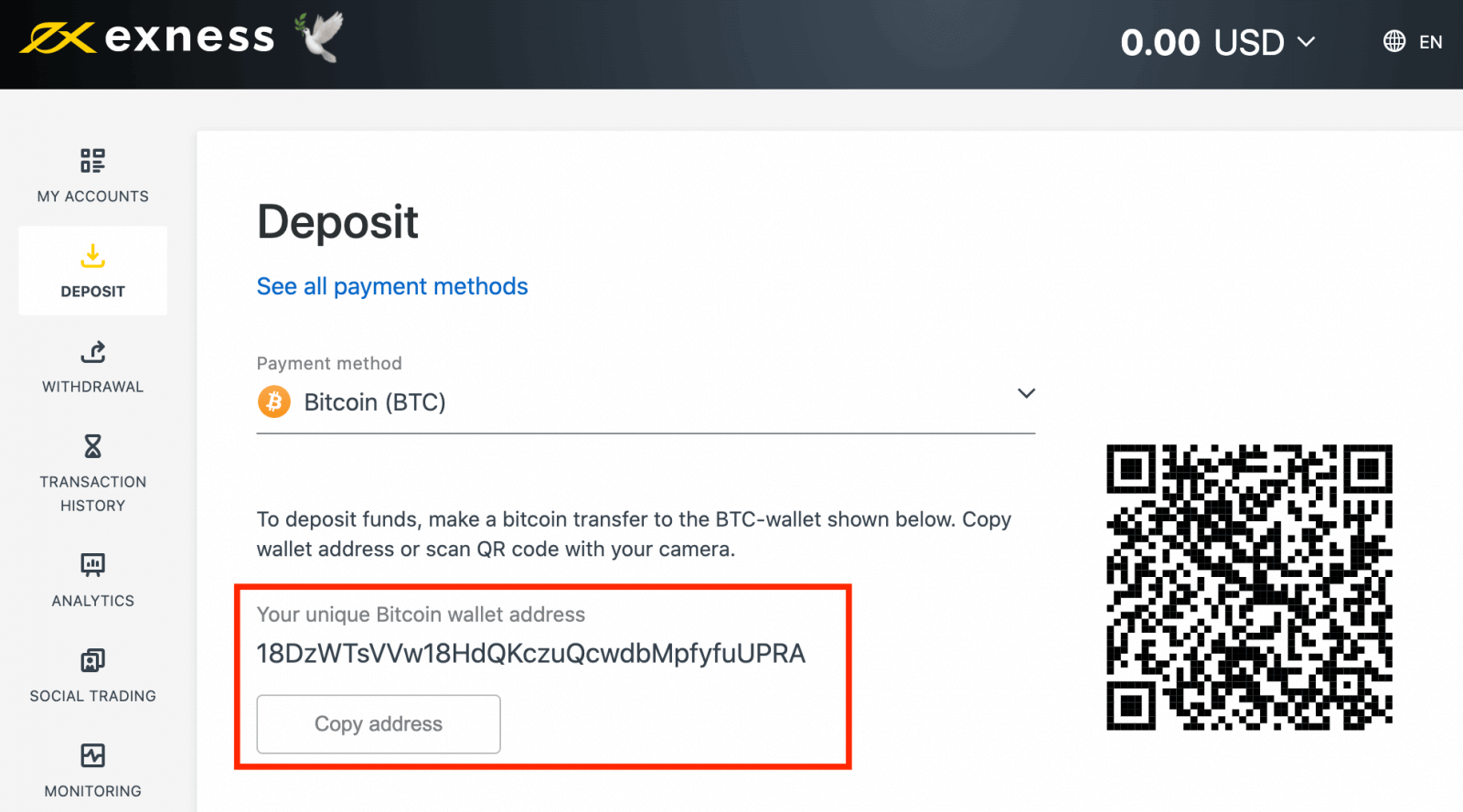
4. После успешного платежа сумма отобразится на выбранном вами торговом счете в долларах США. Теперь ваше действие по депозиту завершено.
Банковский перевод/банкоматная карта
Банковский перевод — это отправка денег с одного банковского счета на другой. Перевод денег с вашего банковского счета обычно быстрый, бесплатный и безопасный.1. Выберите Банковский перевод/Карта банкомата в разделе Депозит вашего Личного кабинета.
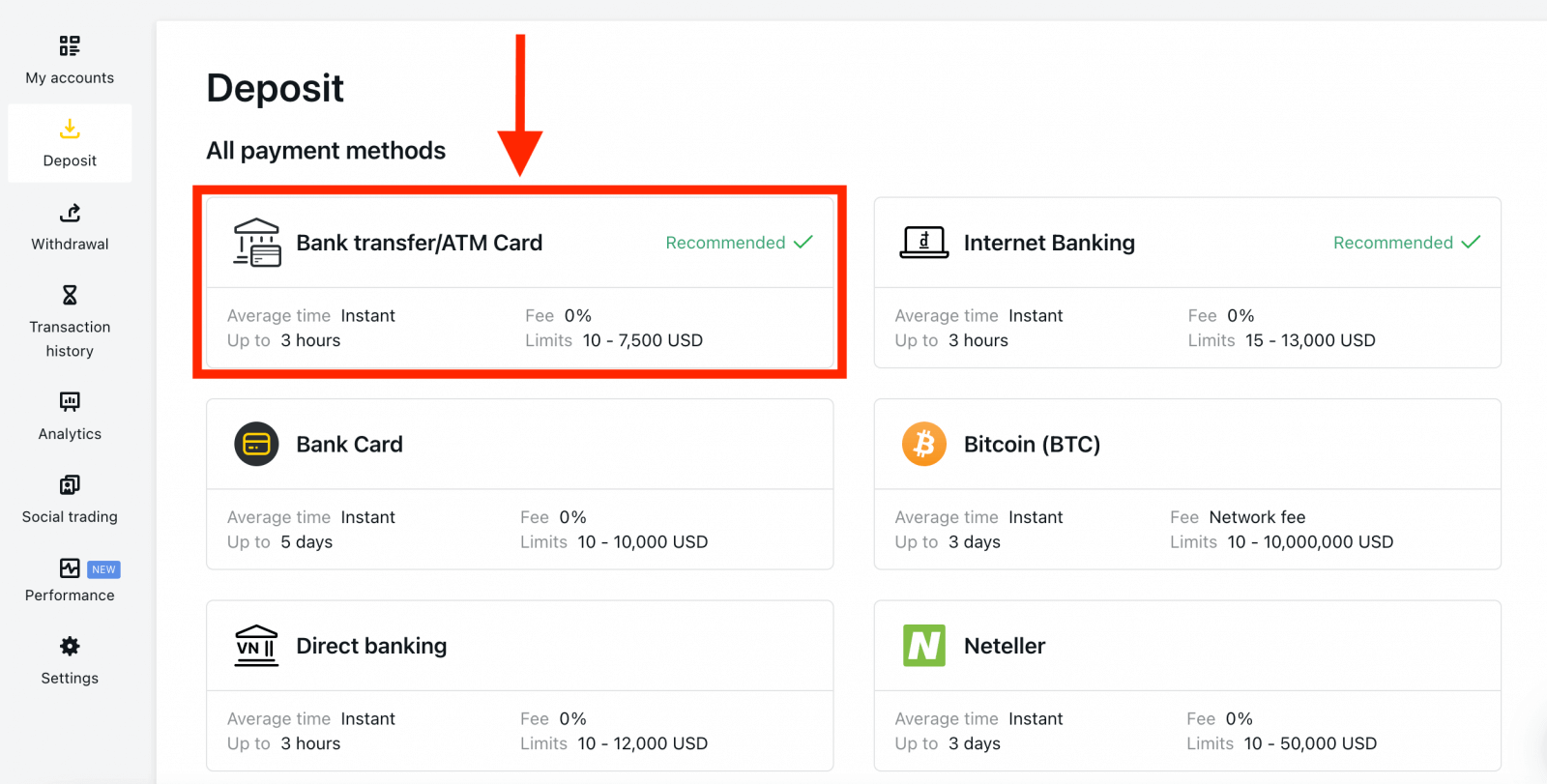
2. Выберите торговый счет, который вы хотите пополнить, и желаемую сумму депозита с указанием требуемой валюты, а затем нажмите Продолжить .
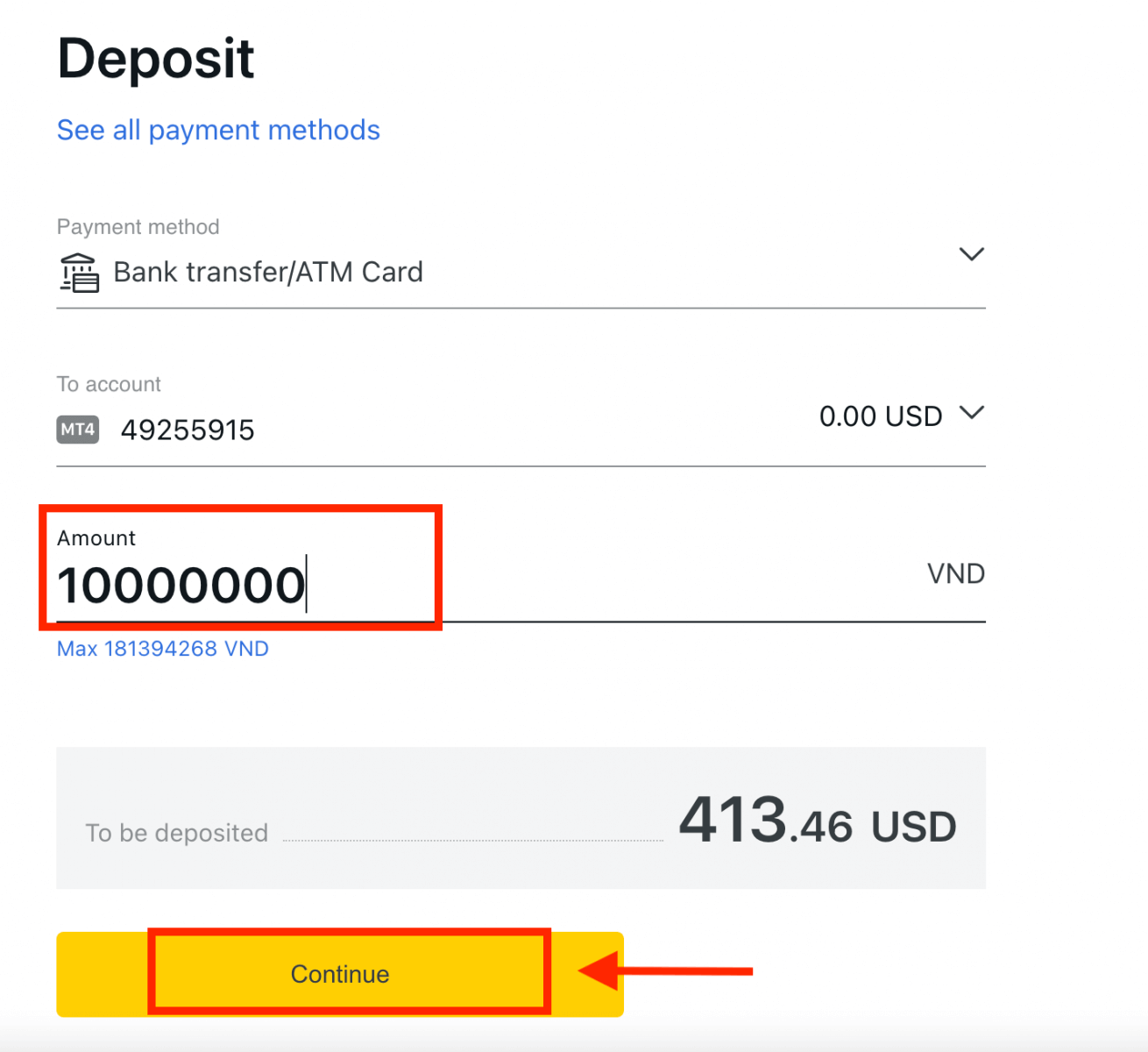
3. Вам будет представлена сводка транзакции; нажмите Подтвердить, чтобы продолжить.
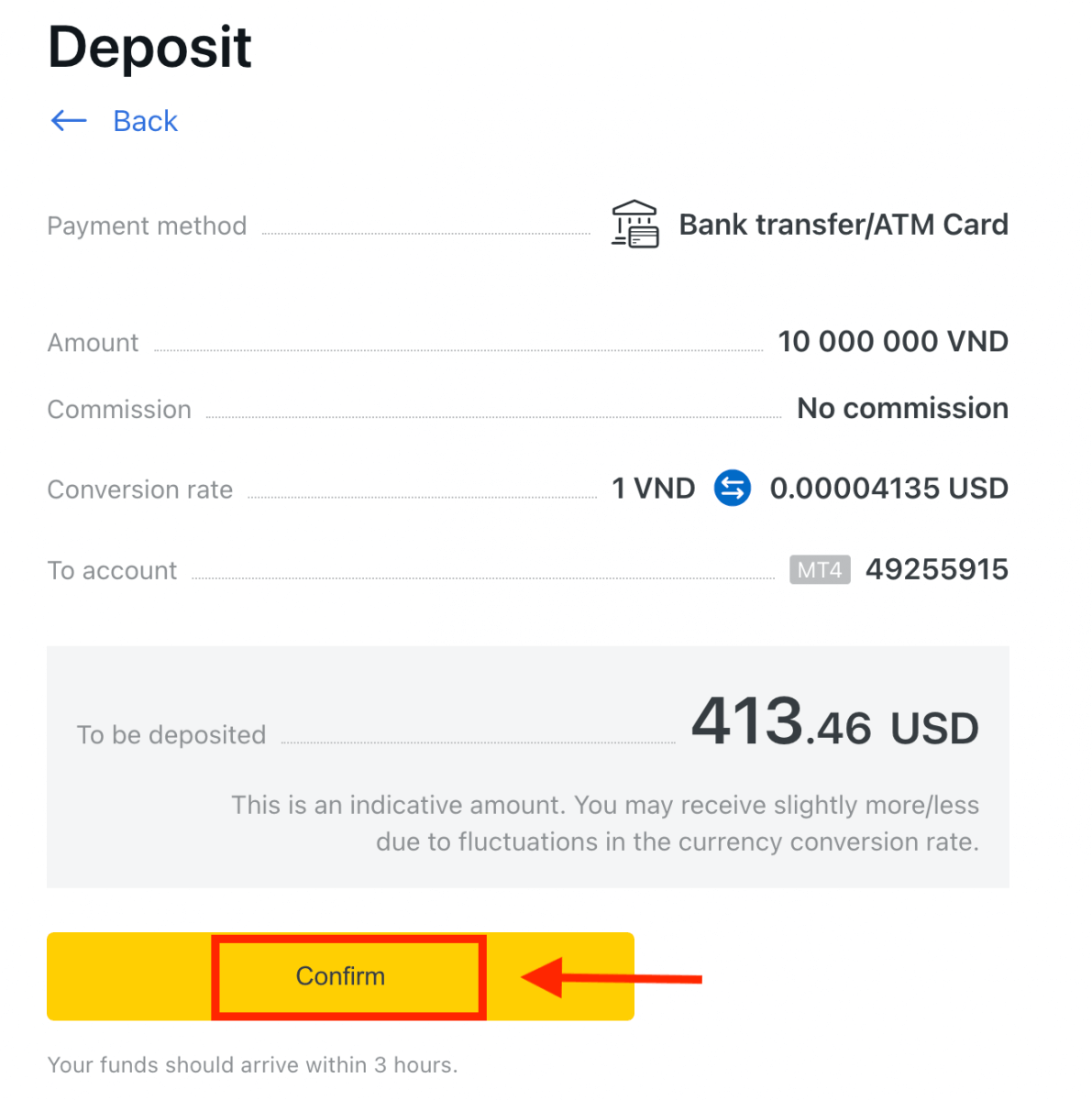
4. Выберите свой банк из предоставленного списка.
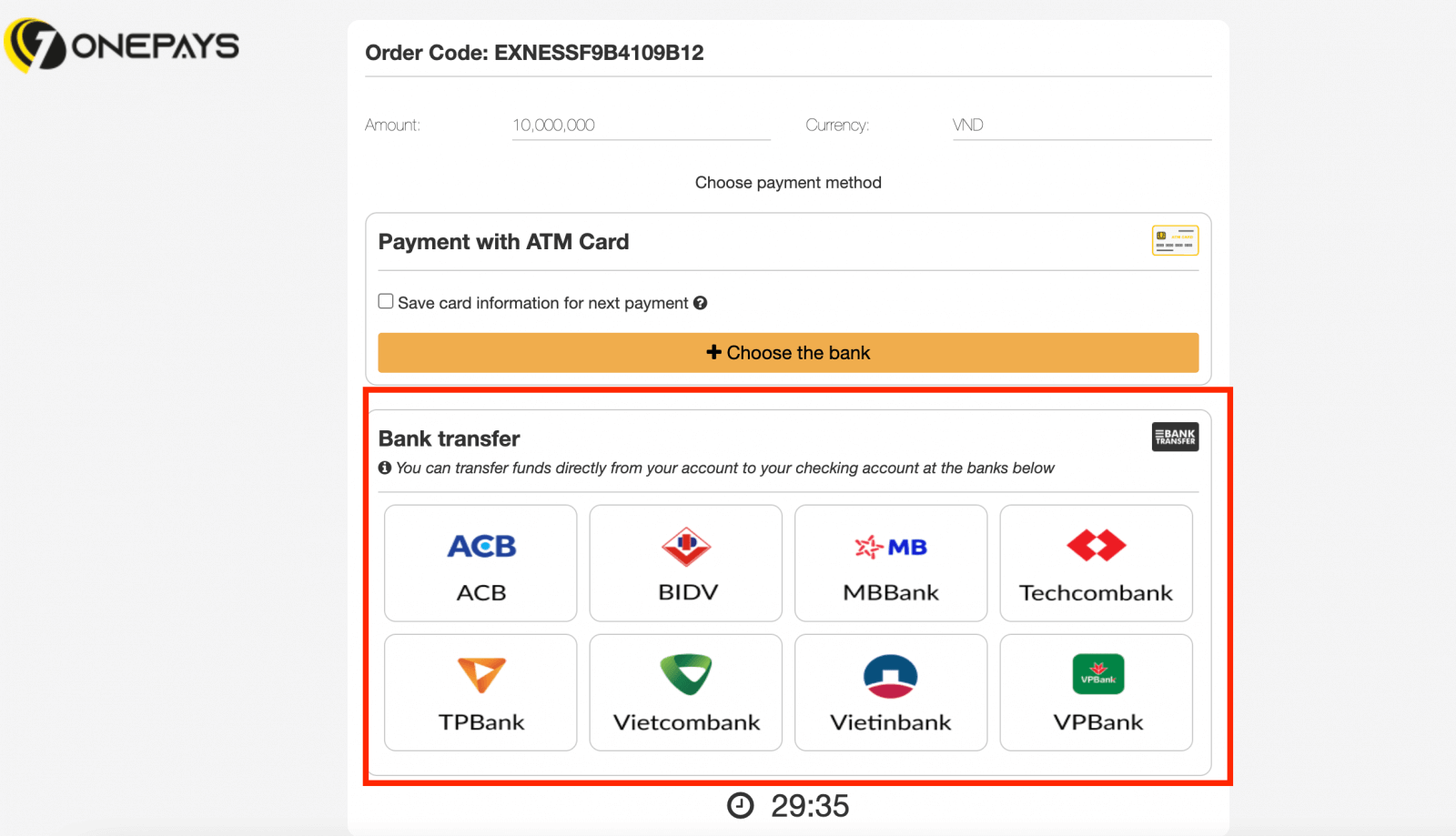
a. Если ваш банк отображается серым цветом и недоступен, то сумма, введенная на шаге 2, выходит за рамки минимальной и максимальной сумм депозита этого банка.
5. Следующий шаг будет зависеть от выбранного вами банка; либо:
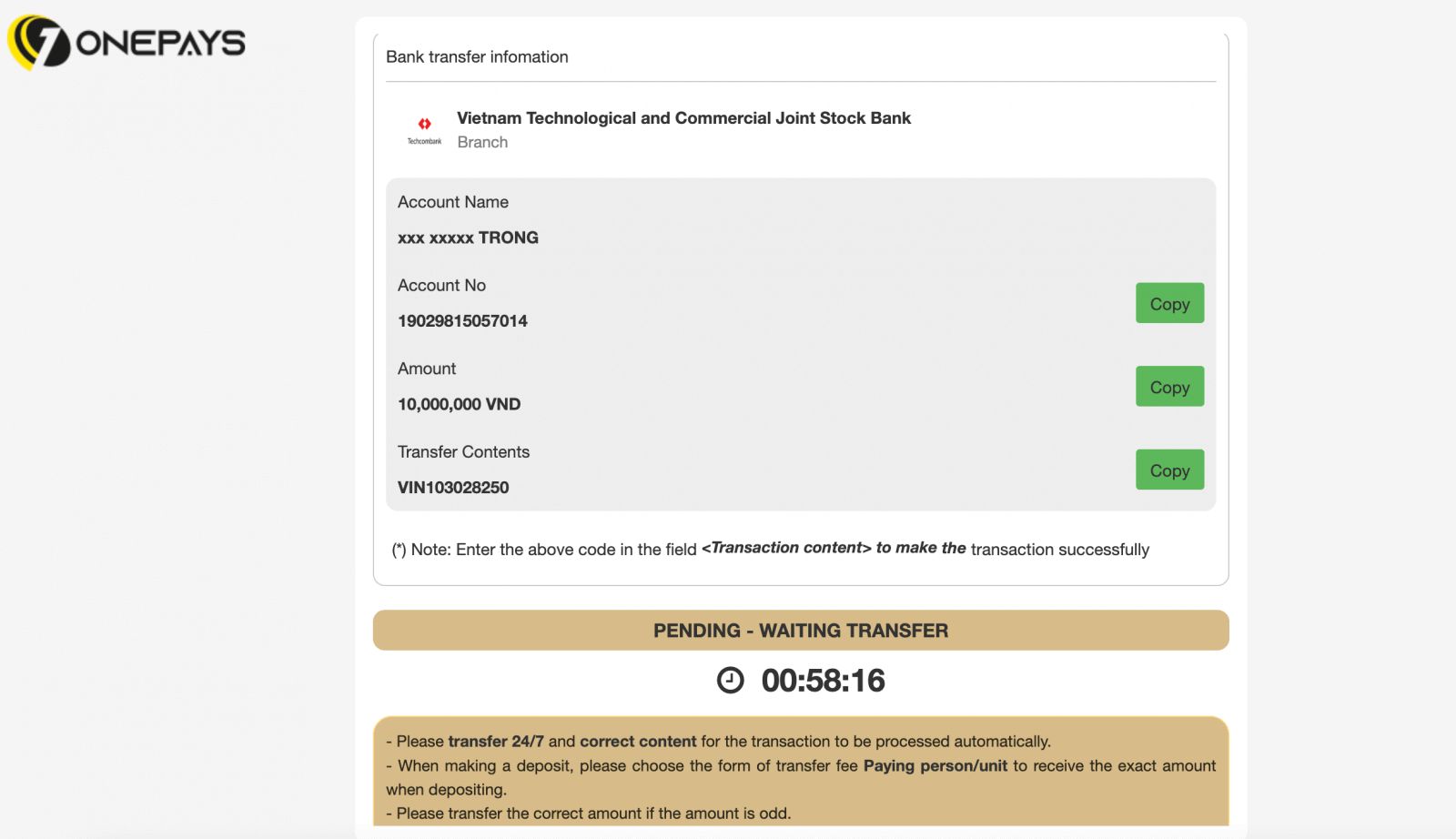
a. Войдите в свой банковский счет и следуйте инструкциям на экране, чтобы завершить депозит.
b. Заполните форму, указав номер вашей карты банкомата, имя счета и дату окончания срока действия карты, затем нажмите Далее . Подтвердите отправленным одноразовым паролем и нажмите Далее , чтобы завершить депозит.
Часто задаваемые вопросы (FAQ)
Депозитные сборы
Exness не взимает комиссию за пополнение счета, однако всегда лучше дважды проверить условия выбранной вами электронной платежной системы (ЭПС), поскольку некоторые из них могут взимать плату за обслуживание со стороны поставщика услуг ЭПС.
Время обработки депозита
Время обработки может варьироваться в зависимости от способа оплаты, который вы использовали для внесения средств. Все доступные способы будут показаны вам в разделе «Депозит» вашего Личного кабинета.
Для большинства платежных систем, предлагаемых Exness, обработка депозита происходит мгновенно, то есть транзакция выполняется в течение нескольких секунд без ручной обработки.
Если указанный срок зачисления средств превышен, обратитесь в службу поддержки Exness.
Как я могу быть уверен в безопасности своих платежей?
Безопасность ваших средств очень важна, поэтому для ее обеспечения принимаются меры безопасности: 1. Разделение клиентских средств: ваши хранимые средства хранятся отдельно от средств компании, поэтому все, что может повлиять на компанию, не повлияет на ваши средства. Мы также следим за тем, чтобы средства, хранящиеся компанией, всегда превышали сумму, хранящуюся для клиентов.
2. Проверка транзакций: для вывода средств с торгового счета требуется одноразовый PIN-код для проверки личности владельца счета. Этот OTP отправляется на зарегистрированный телефон или адрес электронной почты, связанный с торговым счетом (известный как тип безопасности), гарантируя, что транзакции могут быть выполнены только владельцем счета.
Нужно ли мне вносить реальные деньги при торговле на демо-счете?
Ответ — нет. Когда вы регистрируетесь в Exness через веб-сайт, вам автоматически предоставляется демо-счет MT5 с виртуальными средствами в размере 10 000 долларов США , которые вы можете использовать для практики торговли. Кроме того, вы можете создавать дополнительные демо-счета с предустановленным балансом в размере 500 долларов США, который можно изменить во время создания счета и даже после этого.
Регистрация вашего счета в приложении Exness Trader также предоставит вам демо-счет с балансом в размере 10 000 долларов США, готовым к использованию. Вы можете добавить или вычесть этот баланс с помощью кнопок «Пополнить» или «Вывести» соответственно.
Заключение: оптимизируйте свой торговый опыт — войдите в систему и внесите деньги на счет Exness сегодня
Вход в систему и внесение денег на ваш счет Exness — это безупречный процесс, разработанный для того, чтобы вы могли торговать быстро и безопасно. Выполнив шаги, описанные в этом руководстве, вы сможете уверенно получить доступ к своему счету и пополнить его, используя метод, который лучше всего подходит для ваших нужд. Exness предлагает широкий спектр вариантов пополнения, обеспечивая гибкость и удобство для трейдеров по всему миру. После пополнения счета вы готовы исследовать финансовые рынки и совершать сделки. Войдите в систему и внесите депозит сегодня, чтобы начать свое торговое путешествие с Exness.